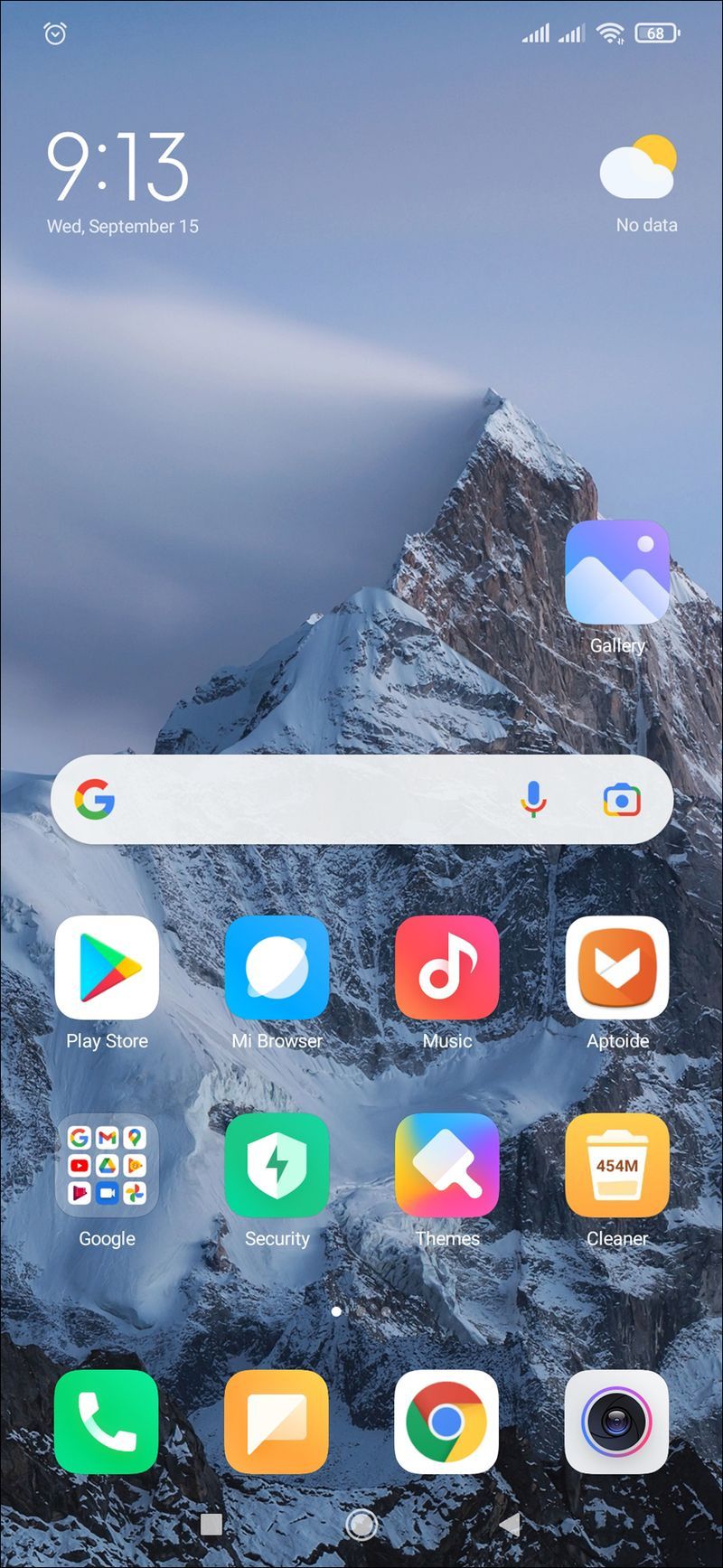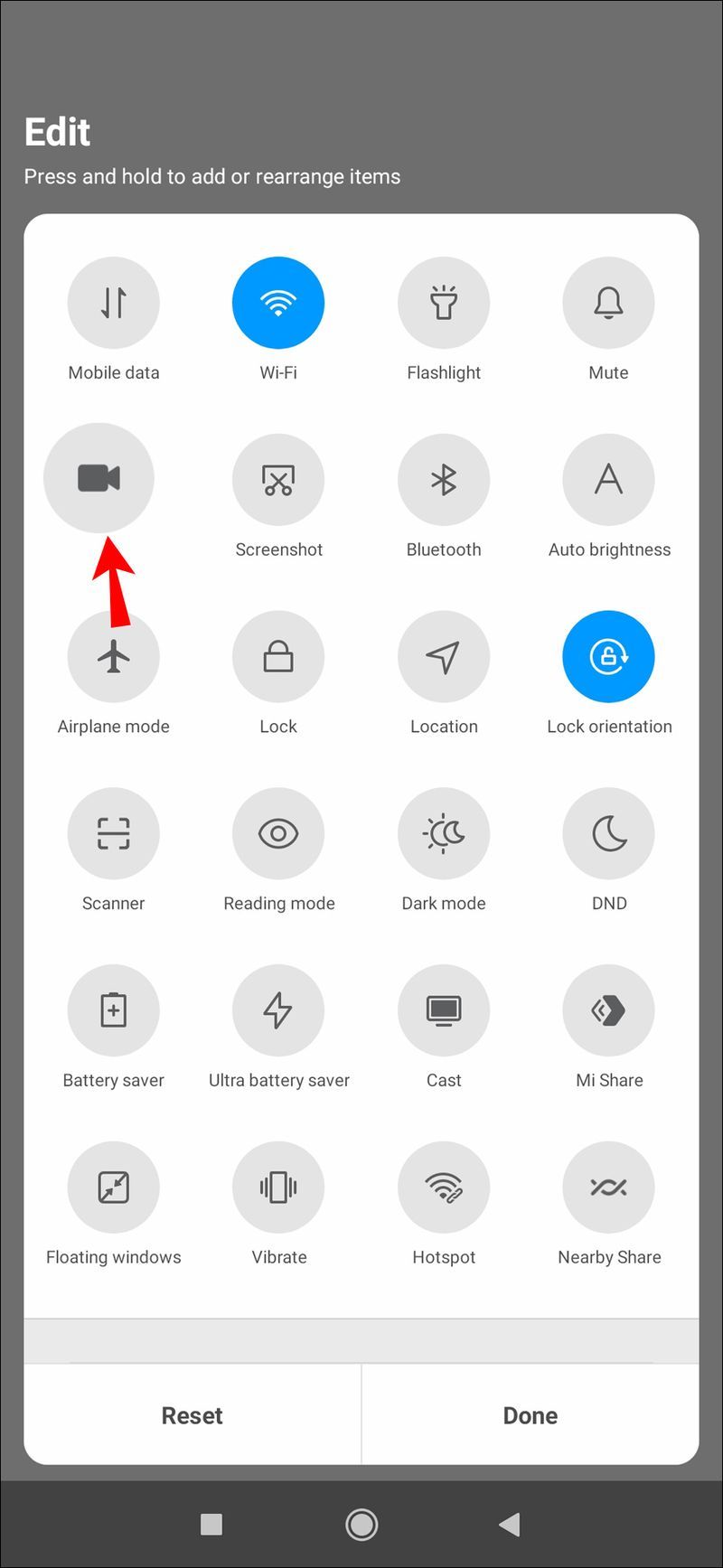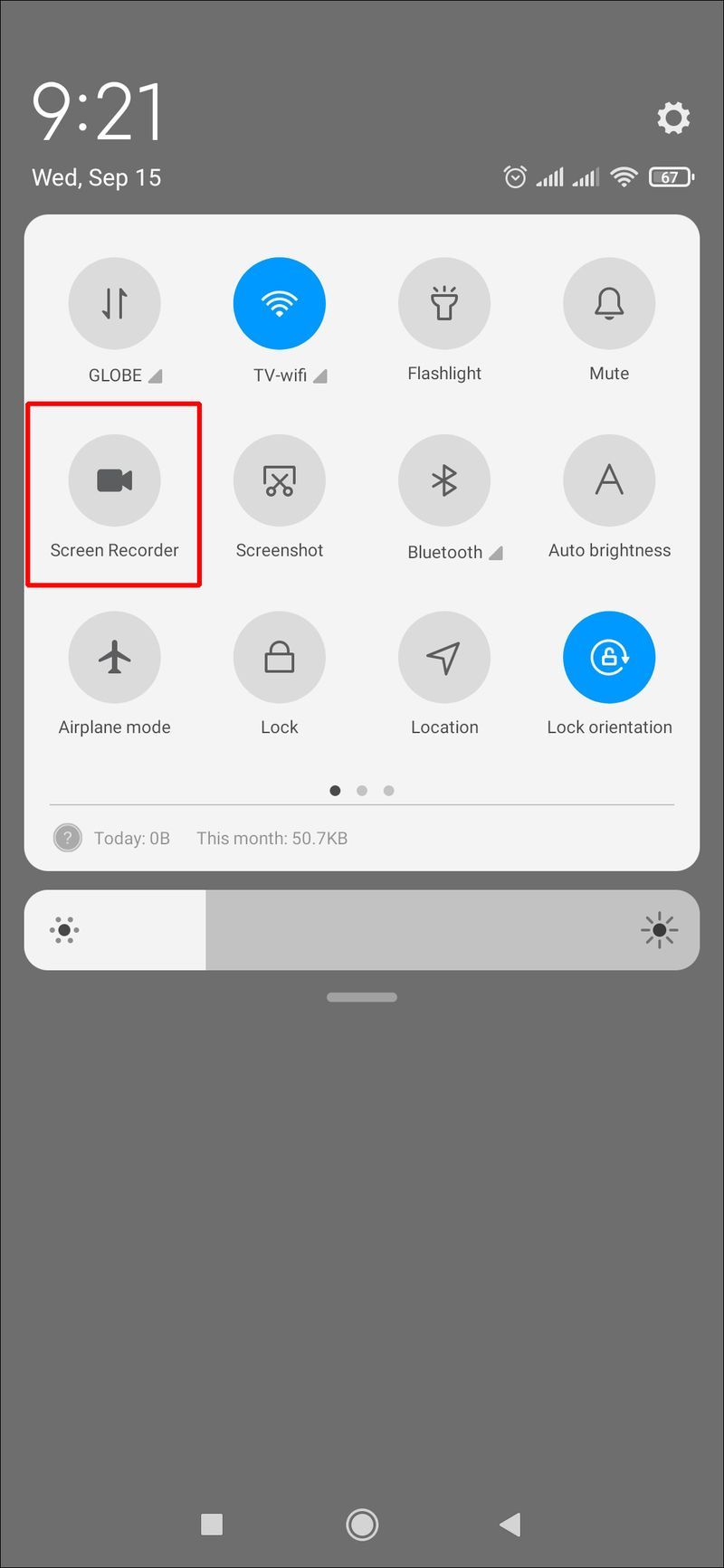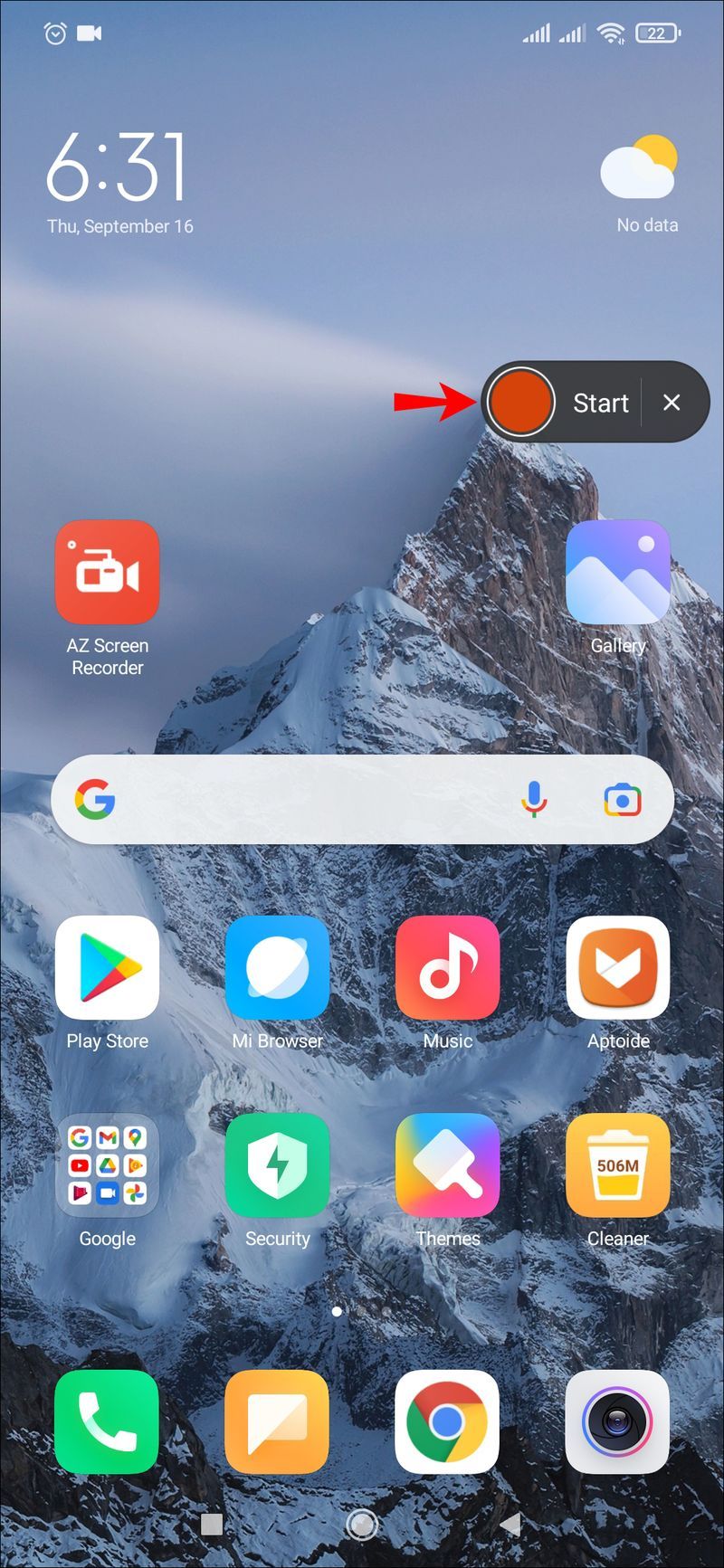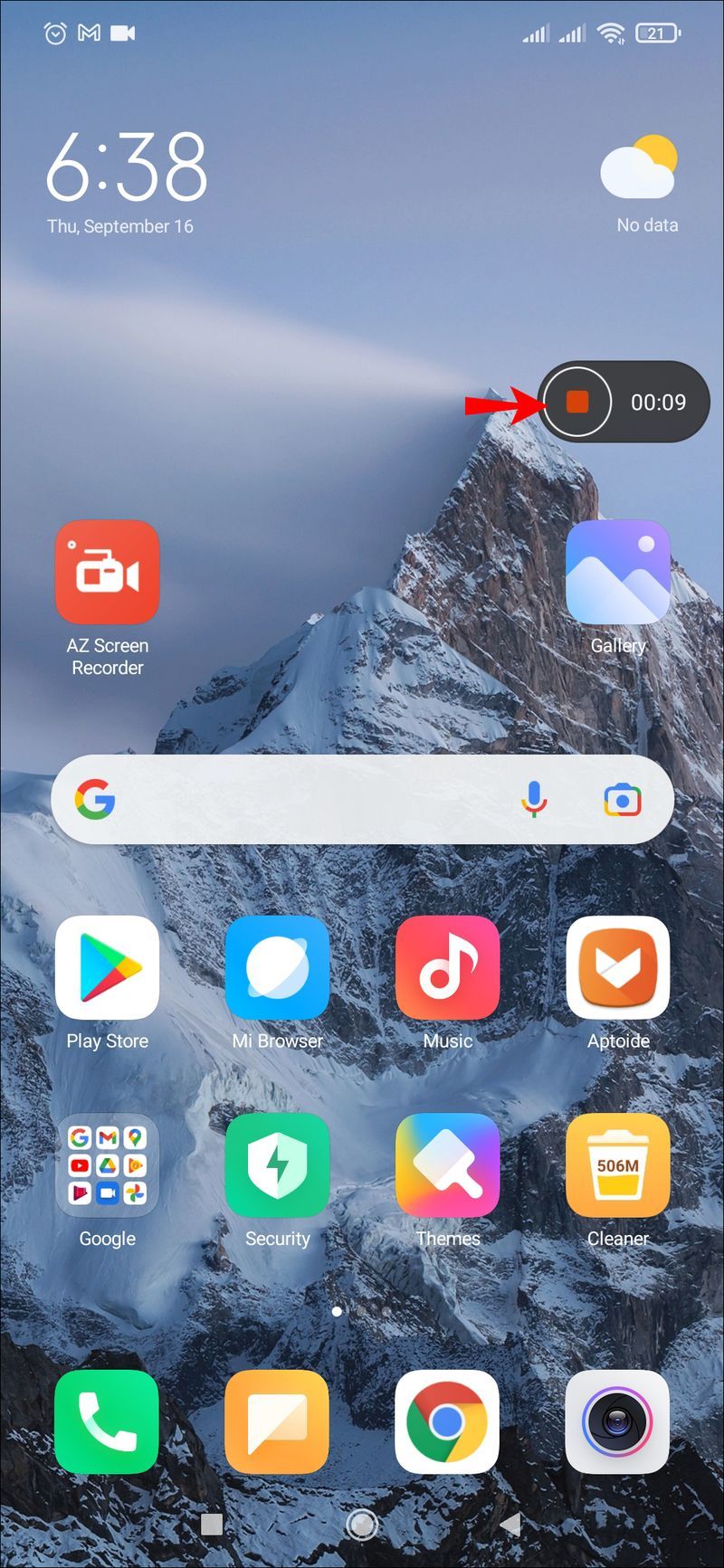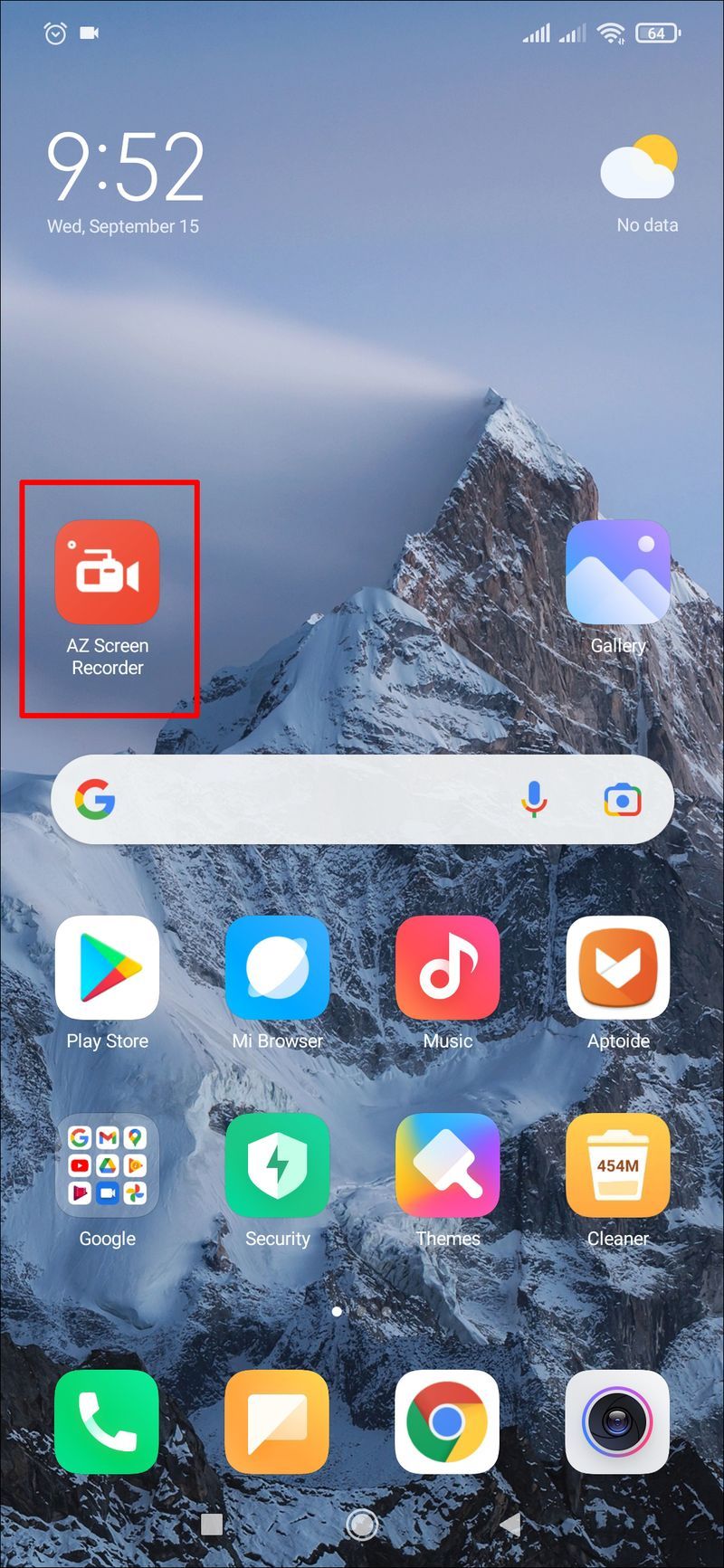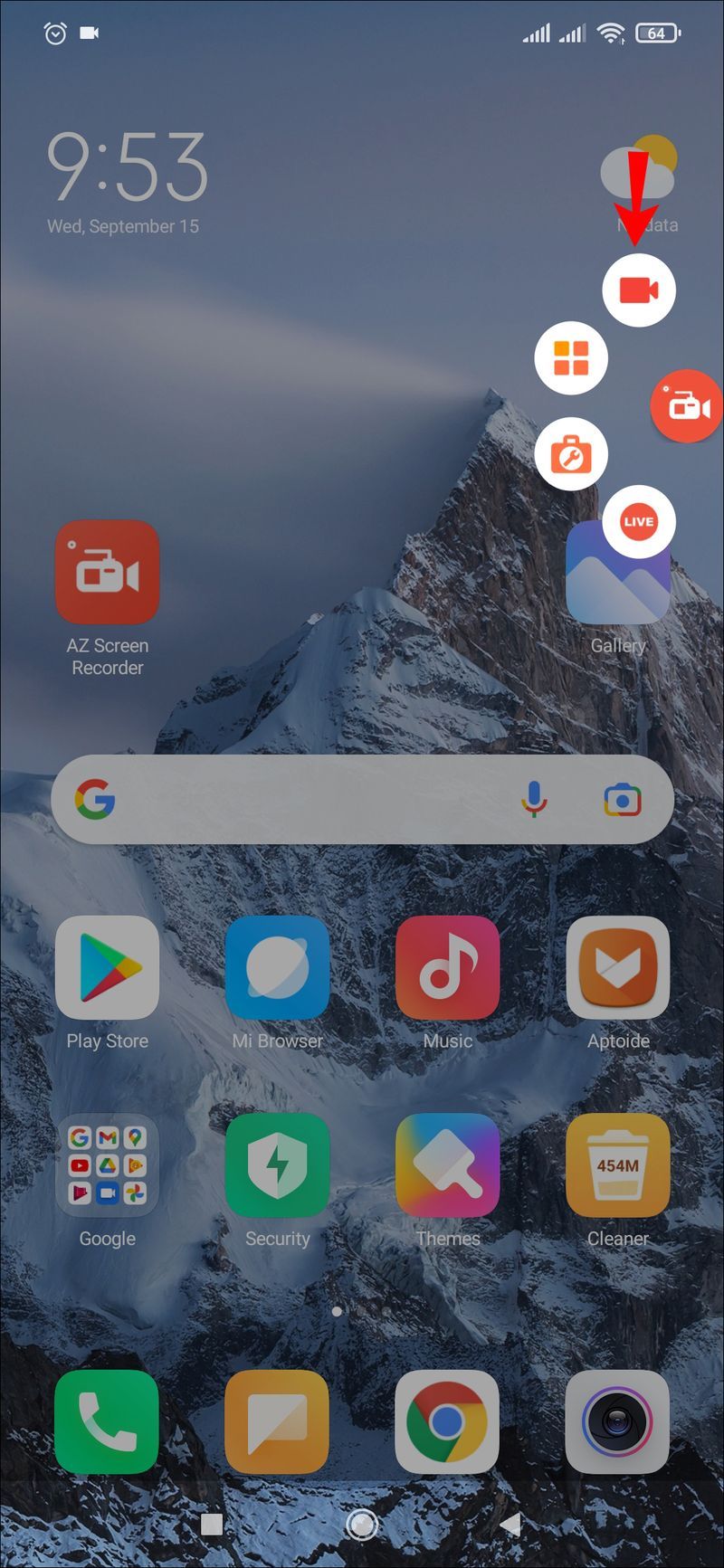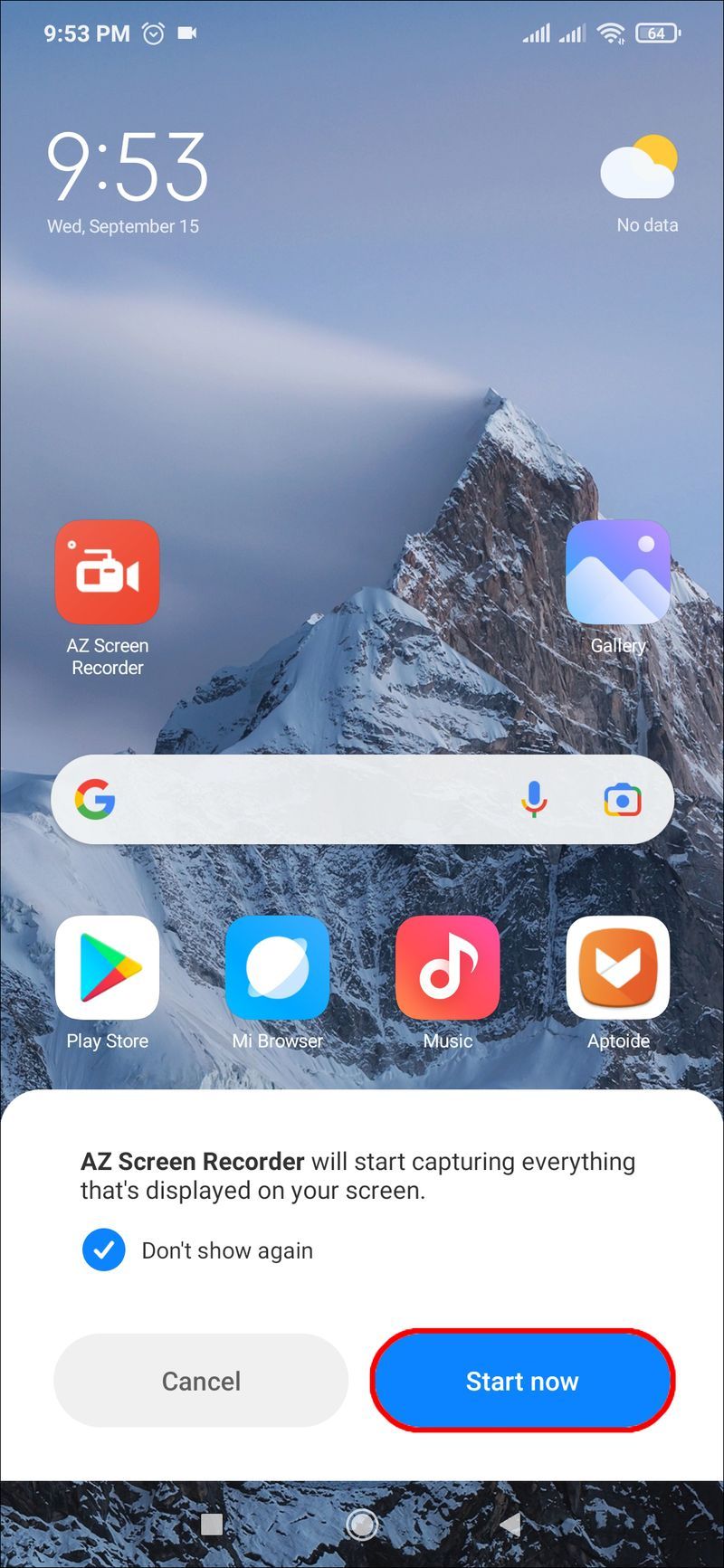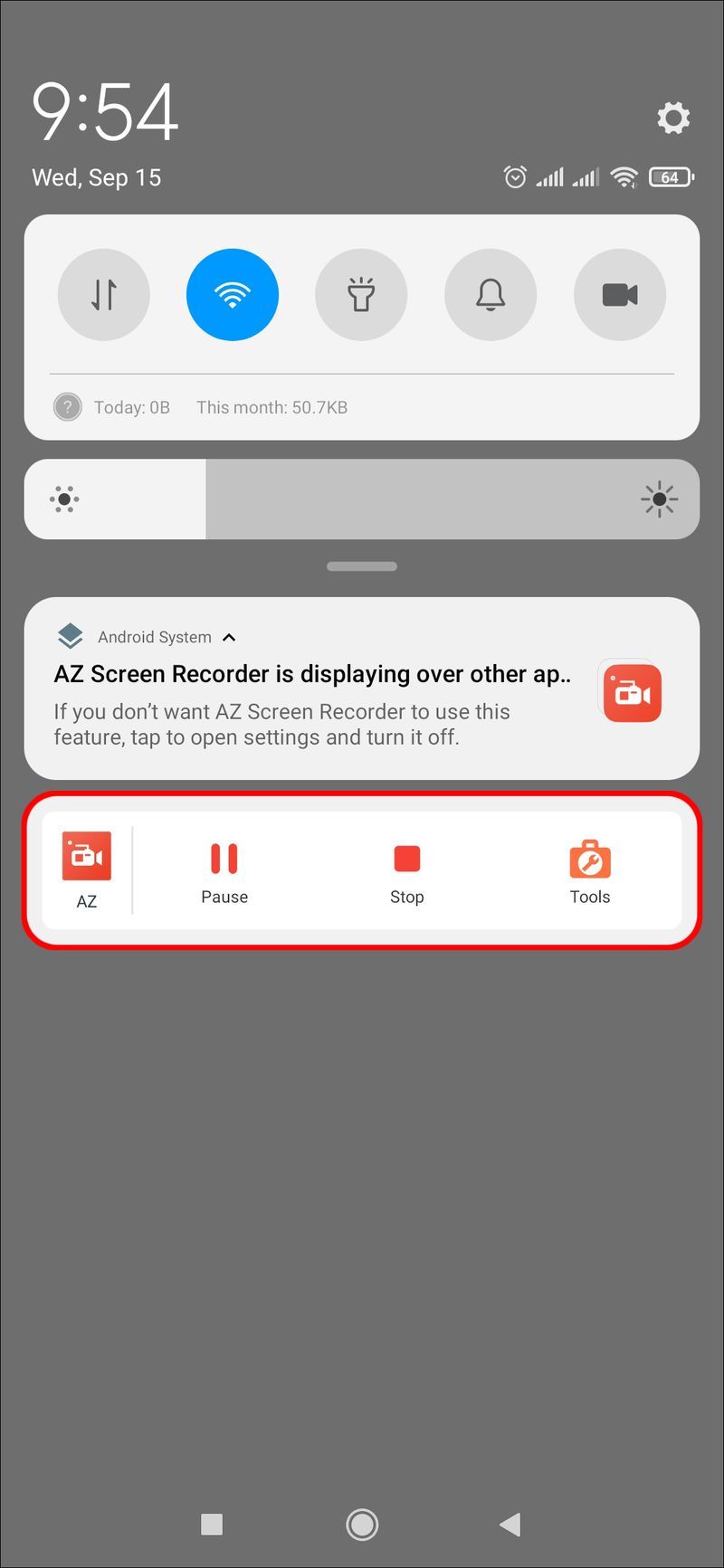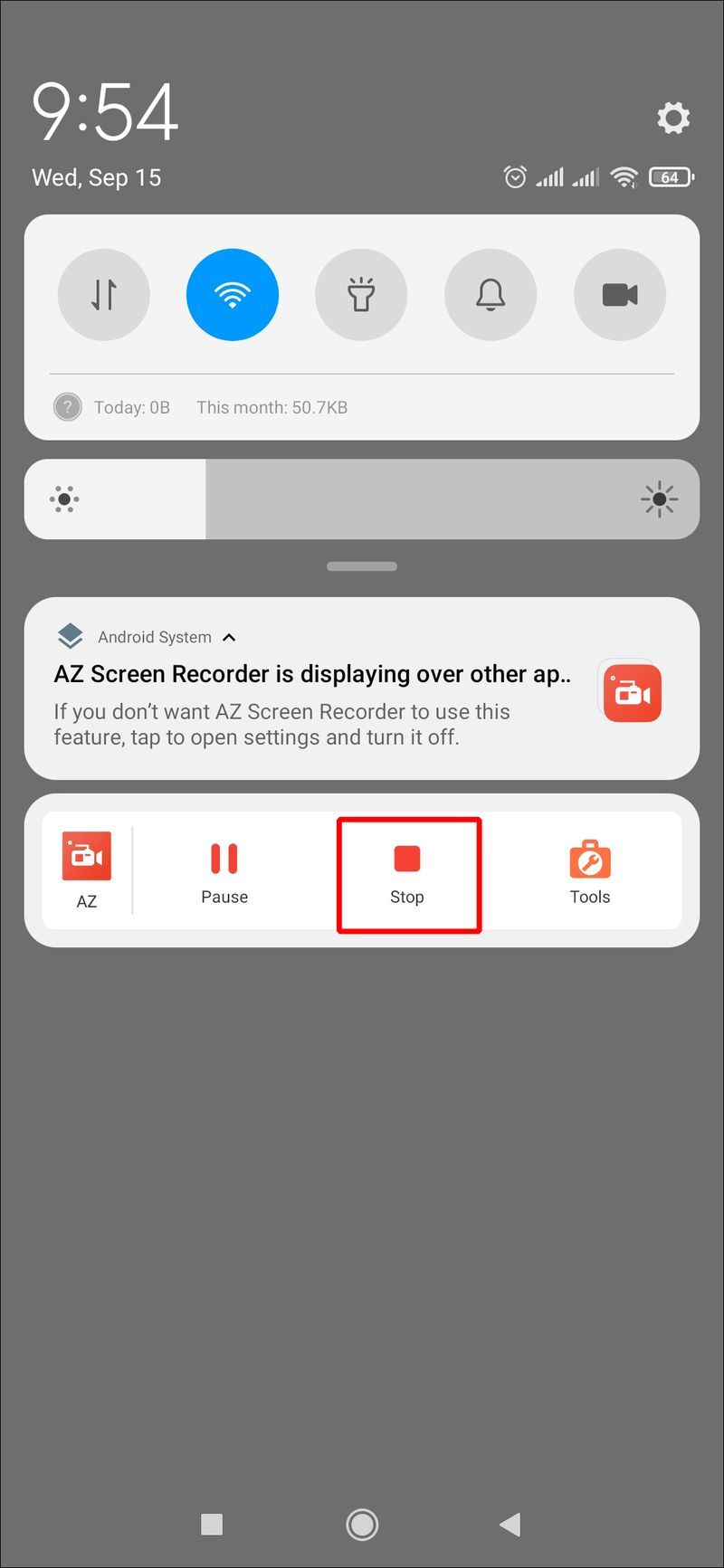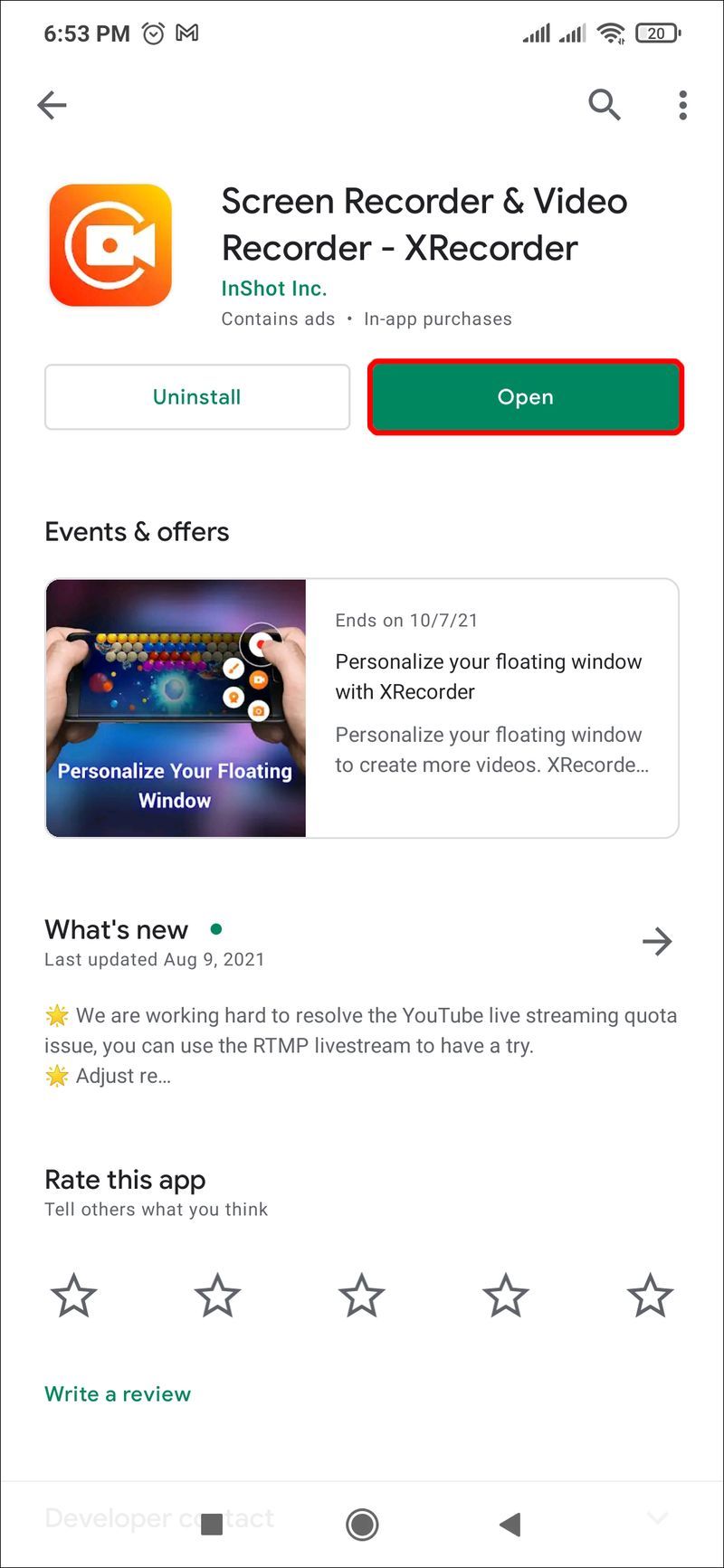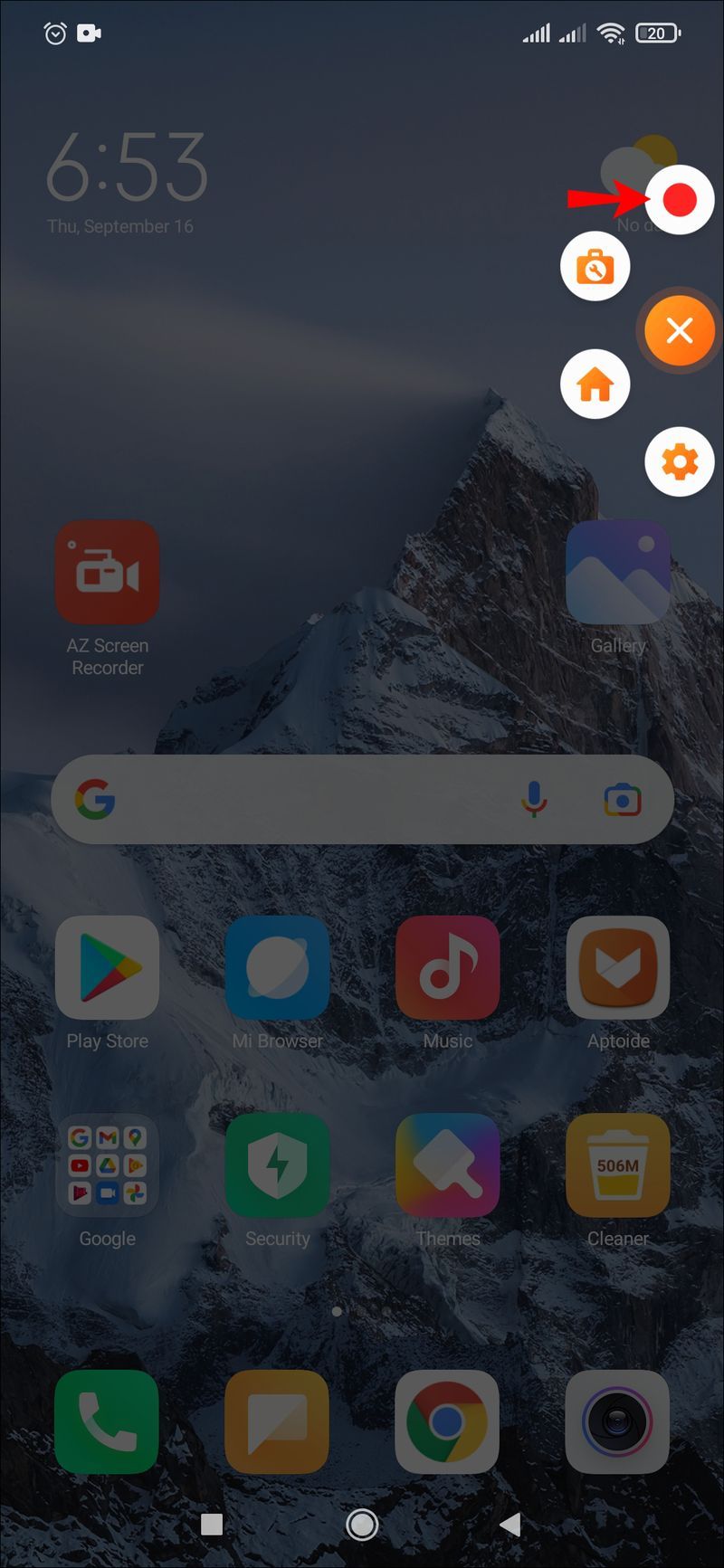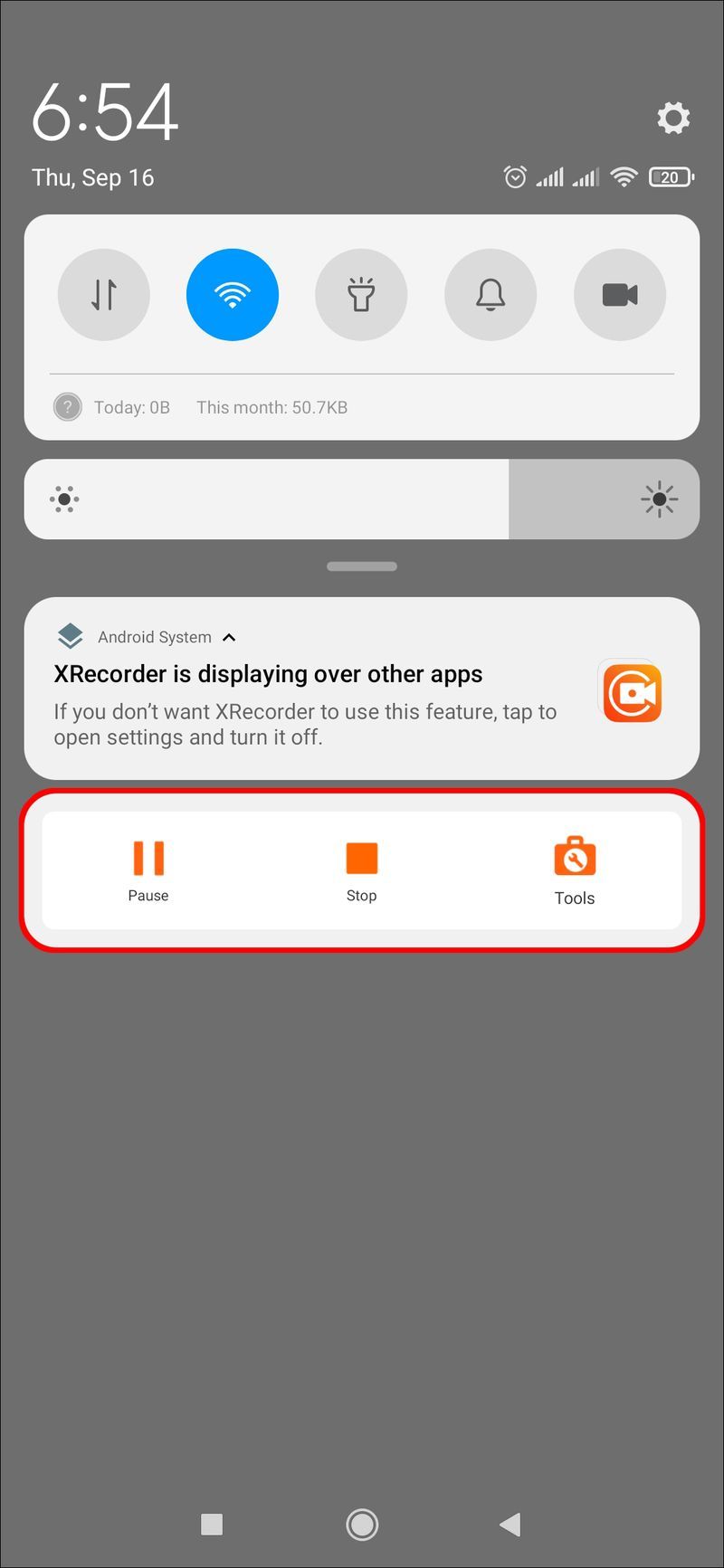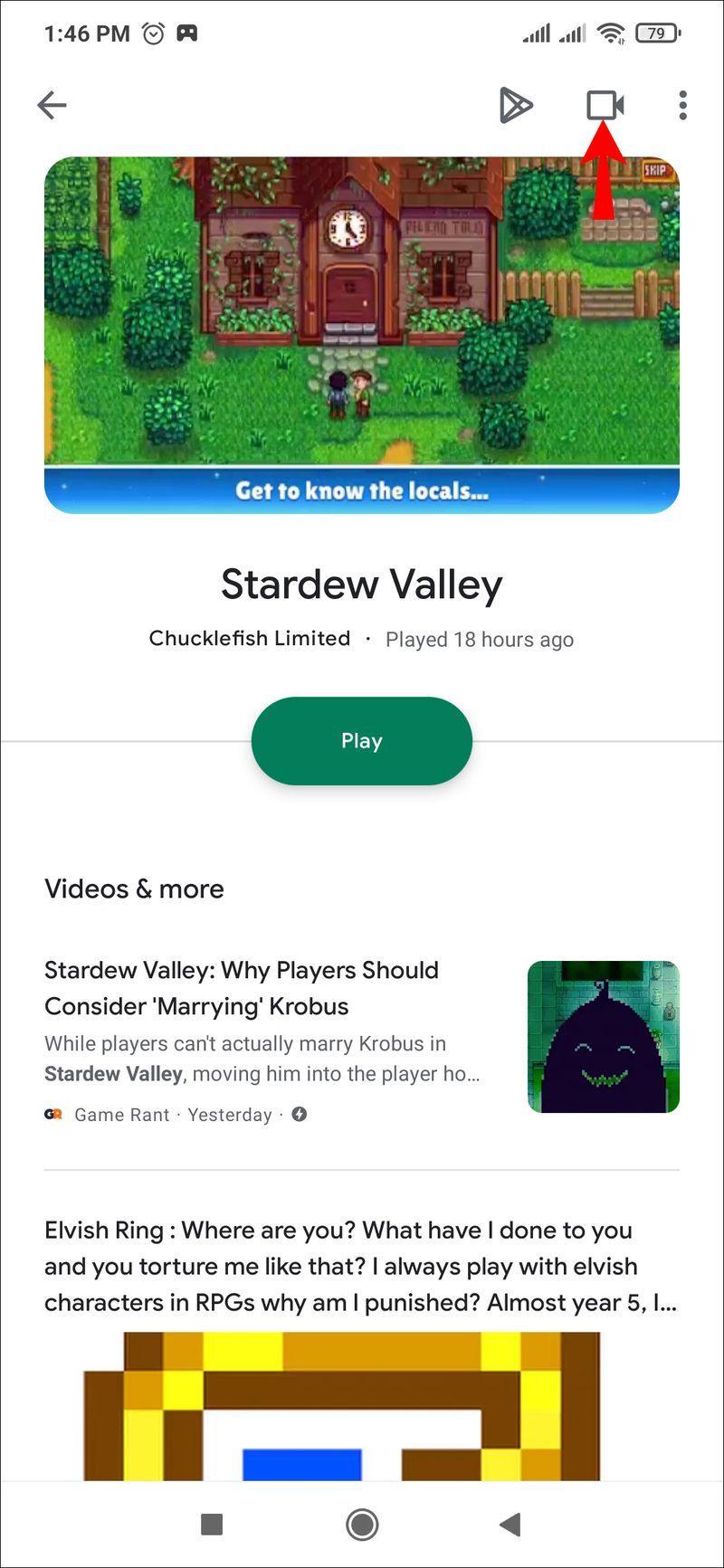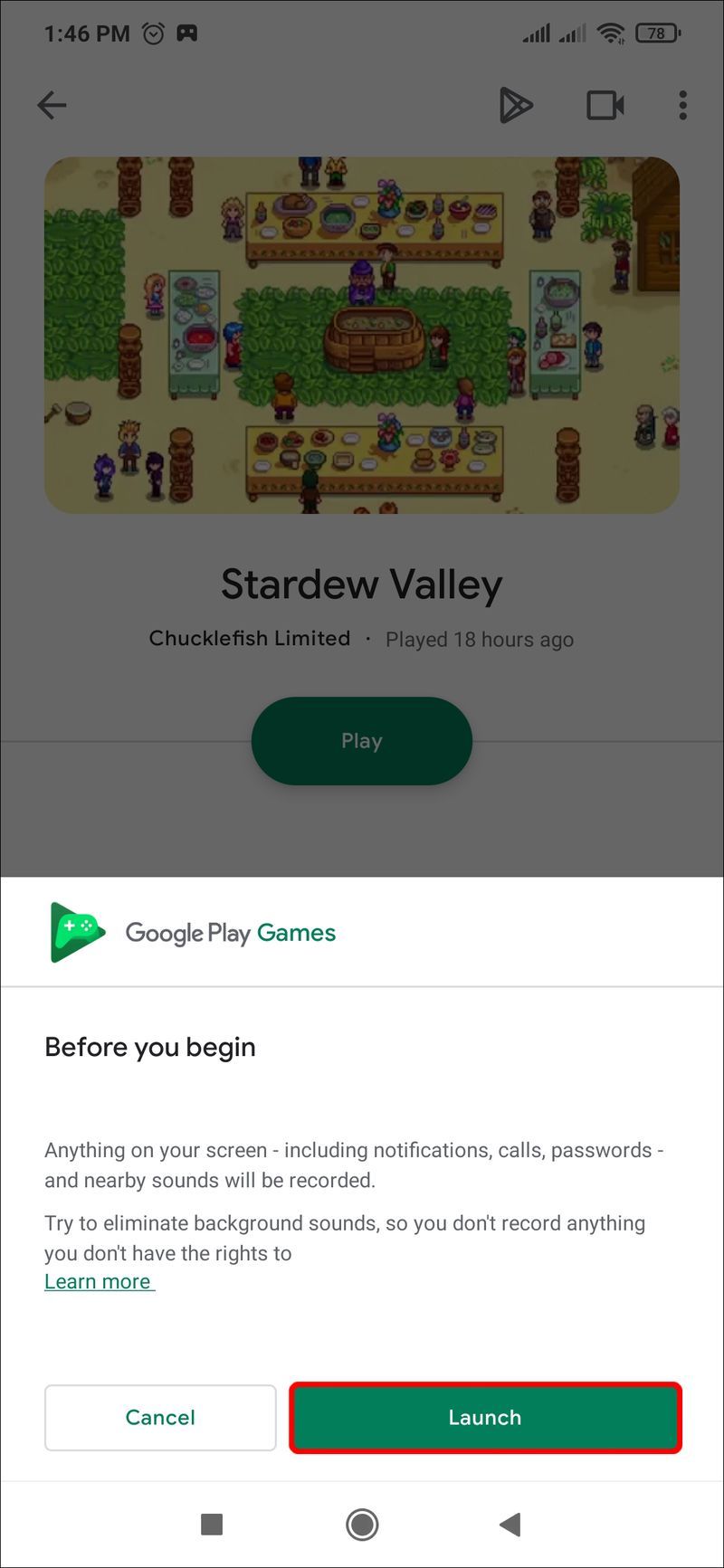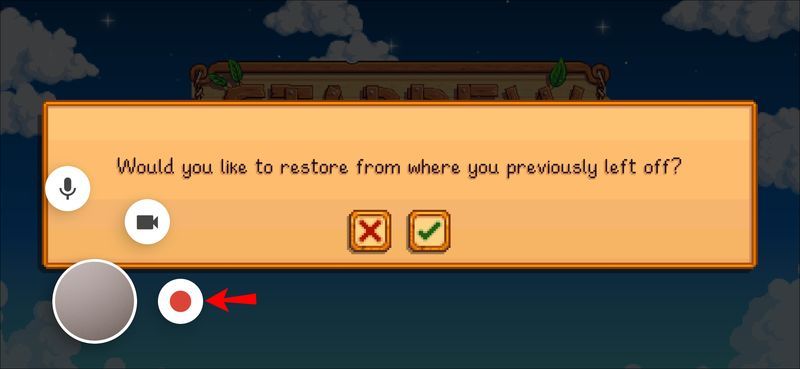אולי יש פגישת זום שאתה רוצה לצלם בווידאו לעיון עתידי או קטע וידאו מצחיק שאתה רוצה לשמור. אם כן, הקלטת המסך של מכשיר האנדרואיד שלך היא הדרך ללכת.

למרבה המזל, זה תהליך פשוט יחסית. במדריך זה, נבחן כיצד להקליט את המסך שלך באמצעות המכשיר עצמו ובעזרת מספר אפליקציות.
כיצד להקליט את המסך במכשיר אנדרואיד
מכשירי האנדרואיד העדכניים ביותר (אנדרואיד 10 ומעלה) מגיעים עם מקליט מסך מובנה. אם יש לך מכשיר ישן יותר, תצטרך להשתמש באפליקציה של צד שלישי, עליה נדון בהמשך.
חלונות 10 שמור על חלון למעלה
הקלטת המסך במכשיר האנדרואיד החדש יותר מעניקה לך אפשרות להקליט את המסך עם או בלי קול. השלבים הבאים מראים לך כיצד:
- פתח את מכשיר האנדרואיד שלך.
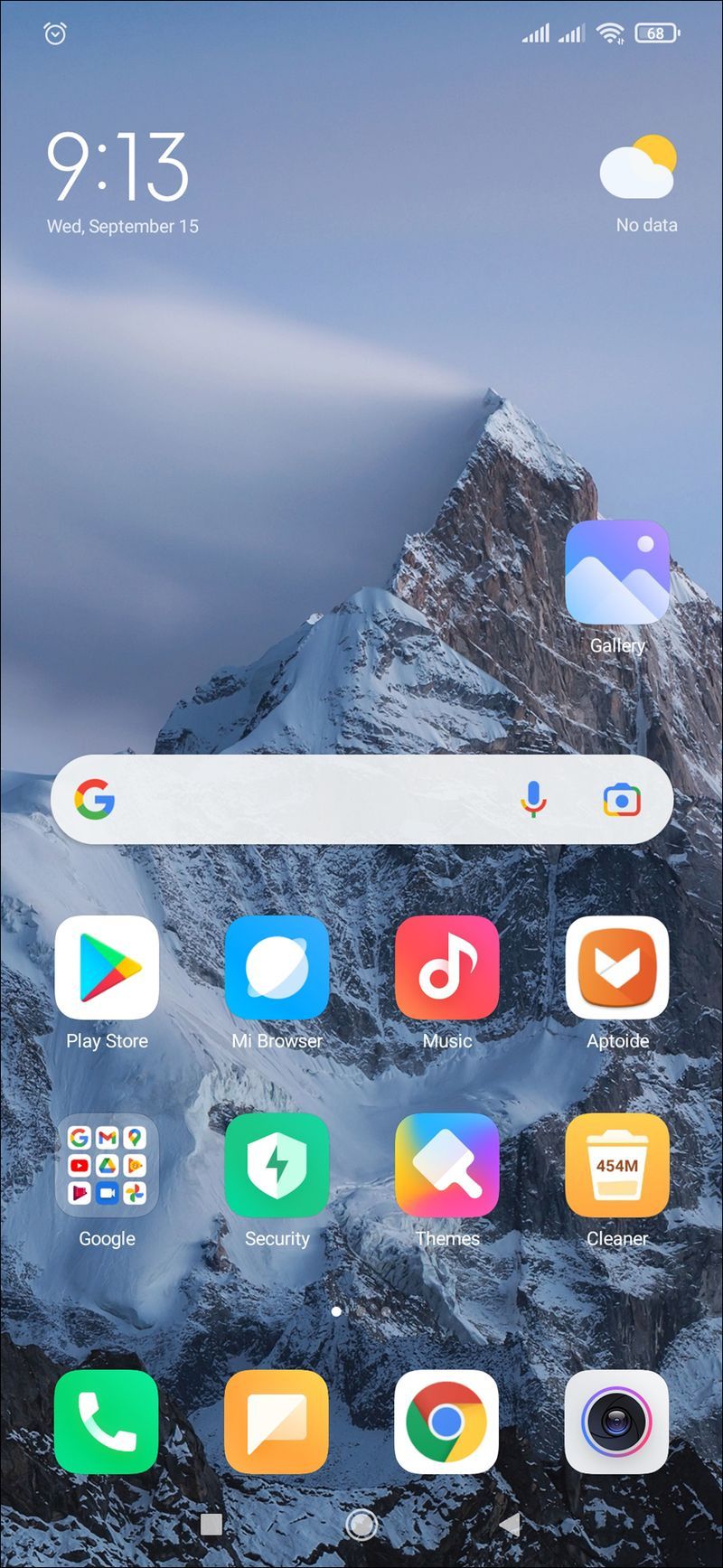
- אפליקציית הקלטת המסך ממוקמת בלוח ההתראות. החלק את החלונית הזו כלפי מטה כדי להעלות את תפריט ההגדרות המהירות.

- אם לא השתמשת ביישום זה בעבר, ייתכן שהוא לא יופיע בתפריט זה. כדי לתקן זאת, הקש על סמל ההתאמה האישית שנמצא בפינה השמאלית התחתונה של התפריט. (זהו הסמל בצורת עיפרון.) אתר את סמל מקליט המסך וגרור אותו לחלק העליון של המסך. כעת הוא יופיע בתפריט ההגדרות המהירות. הקש על החץ הקטן כדי לסגור מסך זה.
- החלק את שורת ההתראות העליונה למטה פעמיים (בפעם הראשונה חושפת את התפריט, בפעם השנייה פותחת אותו) כדי לגשת להגדרות המהירות. לאחר מכן, בחר בסמל הקלטת מסך.
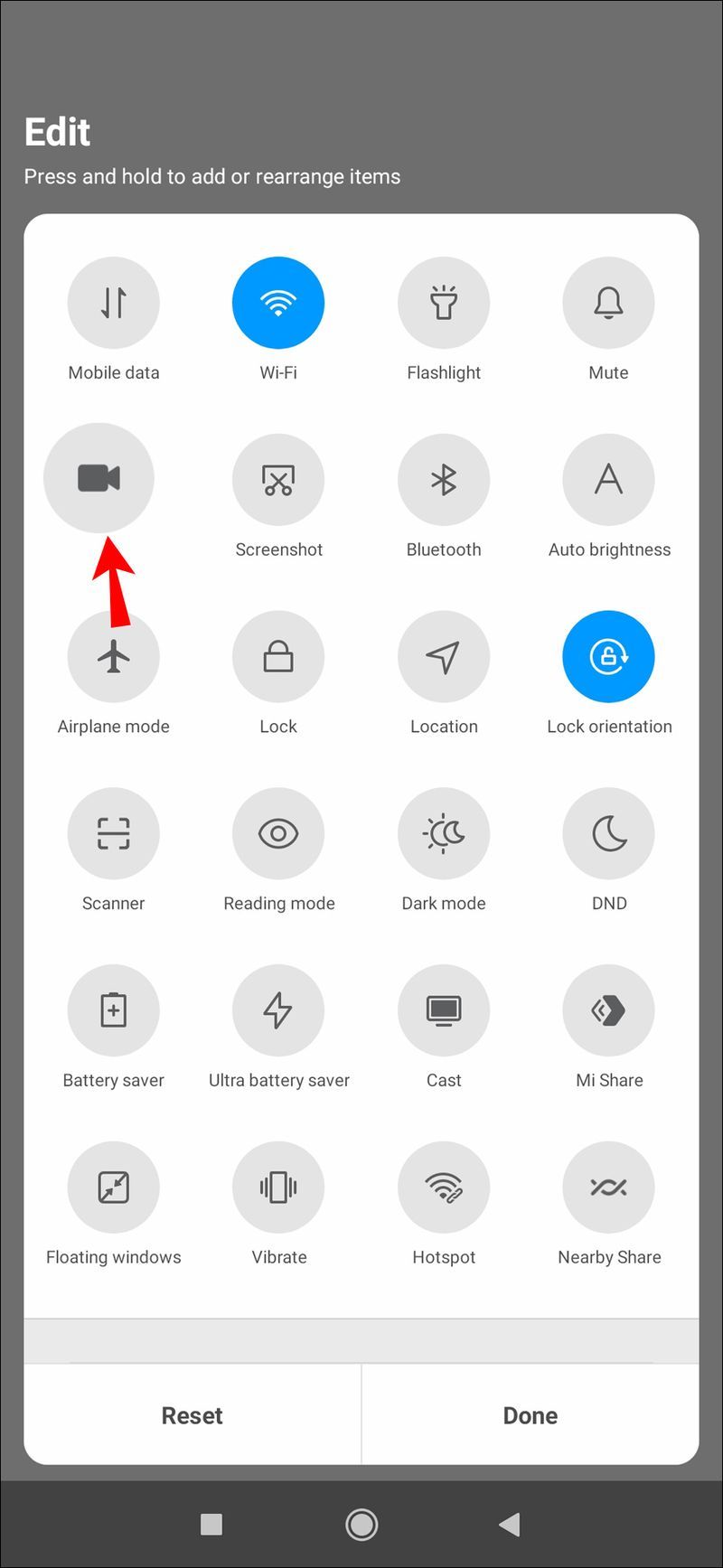
- החלט אם ברצונך להקליט עם האודיו פועל והאם תרצה שהאפליקציה תראה היכן אתה נוגע במסך בזמן ההקלטה. כדי להפעיל את אחת הפונקציות או את שתיהן, החלק את המתגים שלהן ימינה.
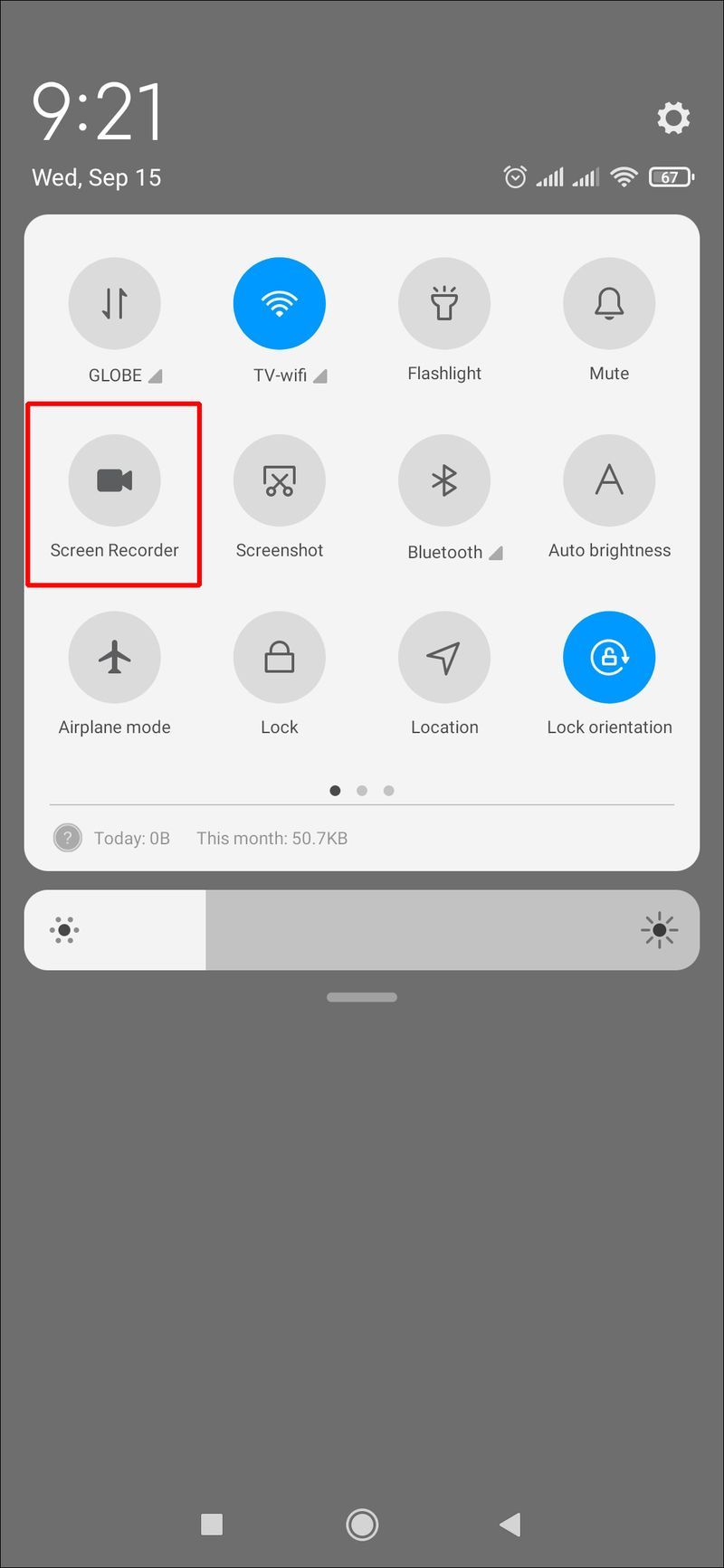
- כדי להתחיל בהקלטה, הקש על התחל.
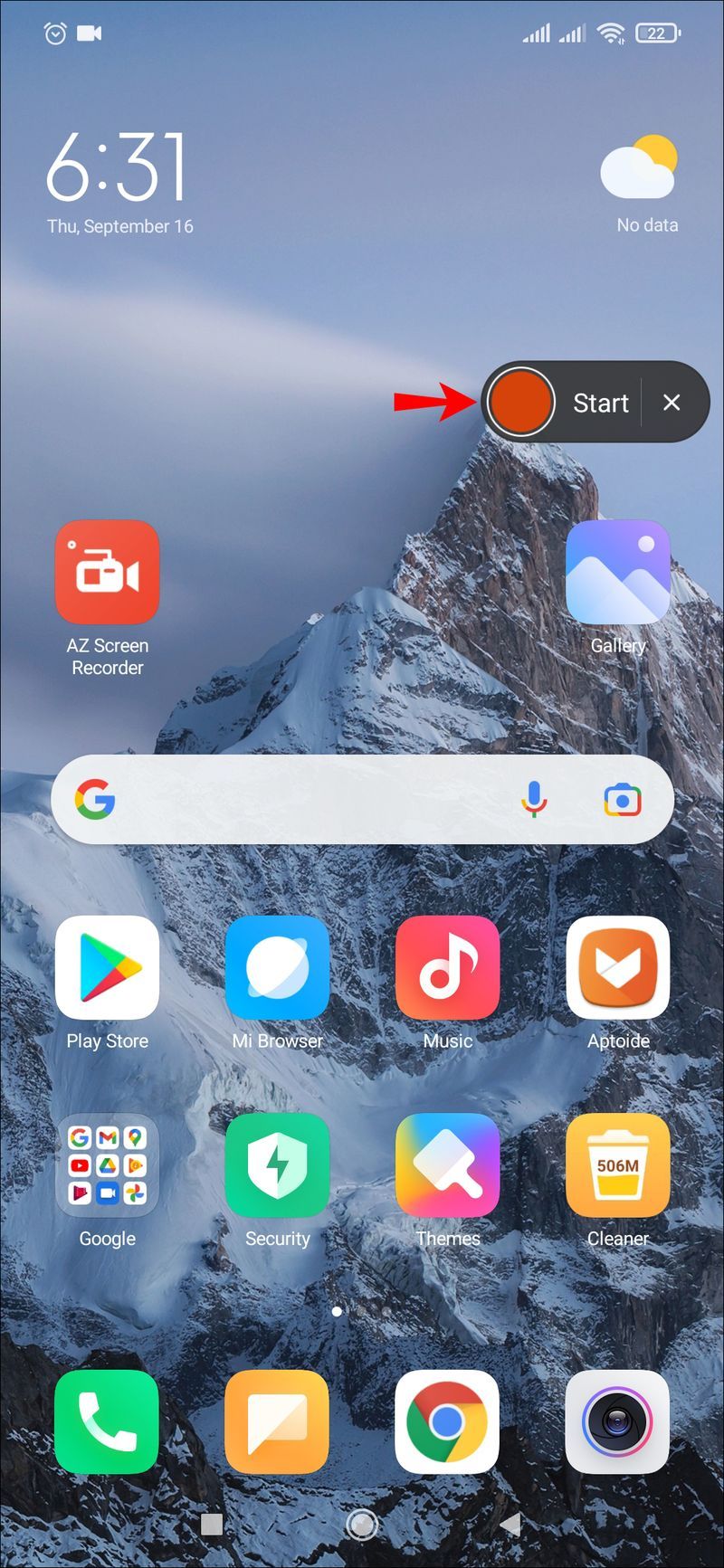
- כשתסיים להקליט, החלק מטה מהחלק העליון של המסך ולחץ על ההודעה האדומה של מקליט המסך שכותרתה הקש כדי לעצור.
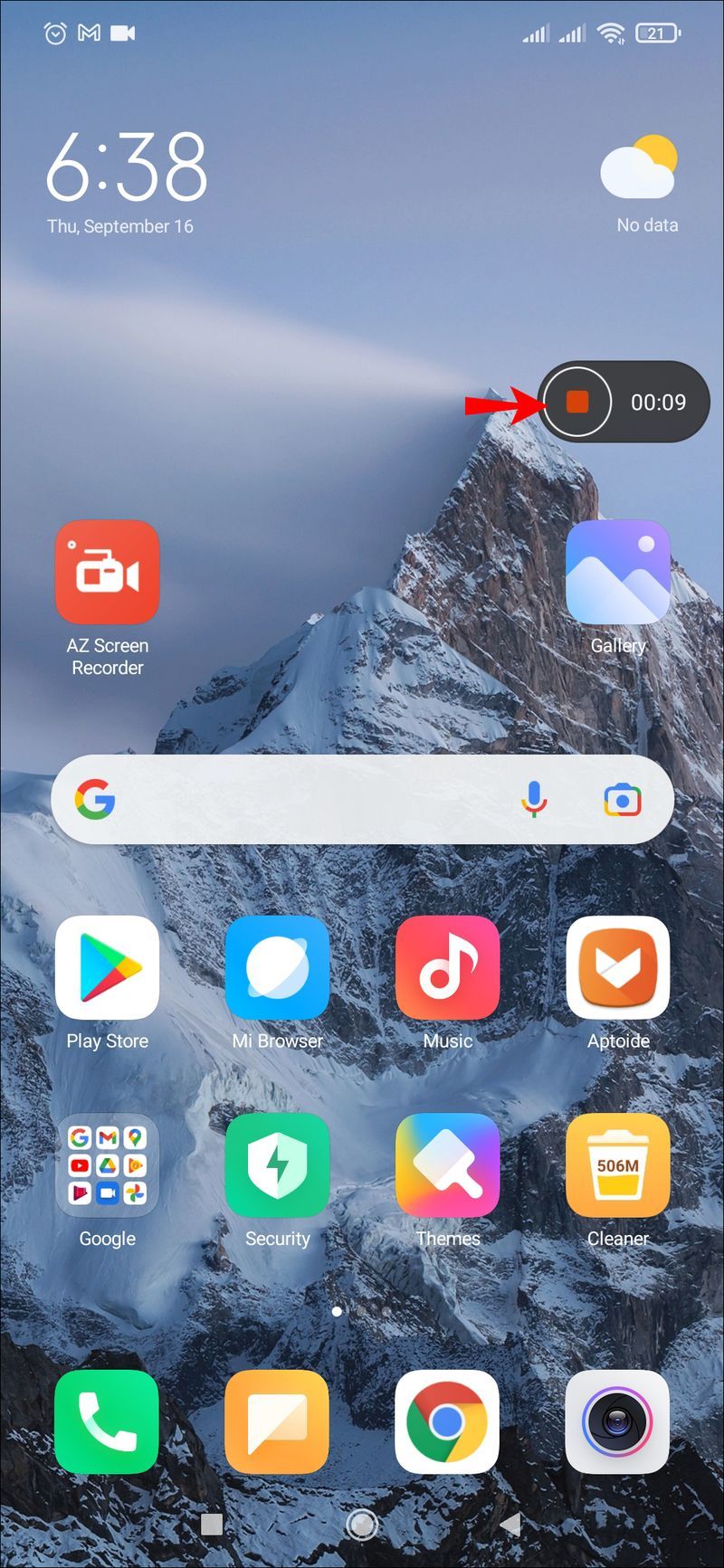
מכשיר האנדרואיד שלך יאחסן את ההקלטות האלה בקובצי המדיה שלך או ברירת המחדל של המצלמה או הגלריה.
הקלטה באמצעות מקליט מסך AZ
אם יש לכם מכשיר אנדרואיד שלא מגיע עם מקליט מסך, ישנן אפליקציות שונות שתוכלו להוריד שיעזרו לכם לעשות זאת.
היכן אוכל להשתמש במדפסת
מקליט מסך AZ היא אפליקציה כזו. שימו לב שזה בחינם להורדה אבל מכיל פרסומות בתוך האפליקציה. יש לך אפשרות לשדרג לגרסה ללא פרסומות תמורת תשלום קטן. הוא מציע מגוון פונקציות אחרות, כולל צילום מסך והפעלת סרטונים חיים. האפליקציה תואמת לאנדרואיד 5.0 ומעלה. כך אתה משתמש בו כדי להקליט את המסך שלך:
- הורד את האפליקציה AZ Screen Recorder מחנות Google Play. לאחר שהתקנת אותו, הפעל את האפליקציה. עקוב אחר ההוראות שעל המסך המאפשרות למקליט המסך להציג מעל אפליקציות אחרות.
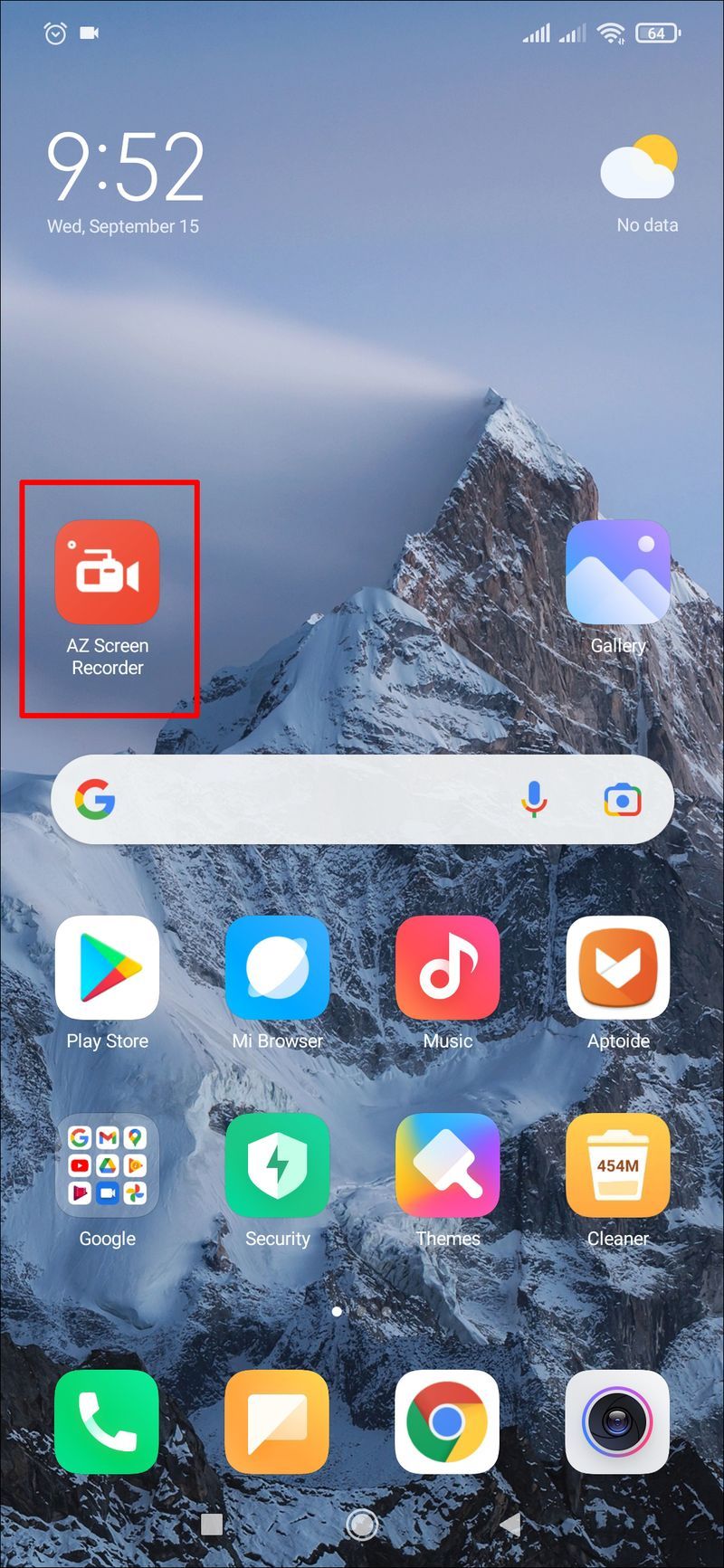
- סדרה של סמלים תופיע על המסך שלך, אחד אדום וחמישה סמלים לבנים קטנים יותר. הקש על הסמל הלבן עם המצלמה האדומה המתוארת בתוכו.
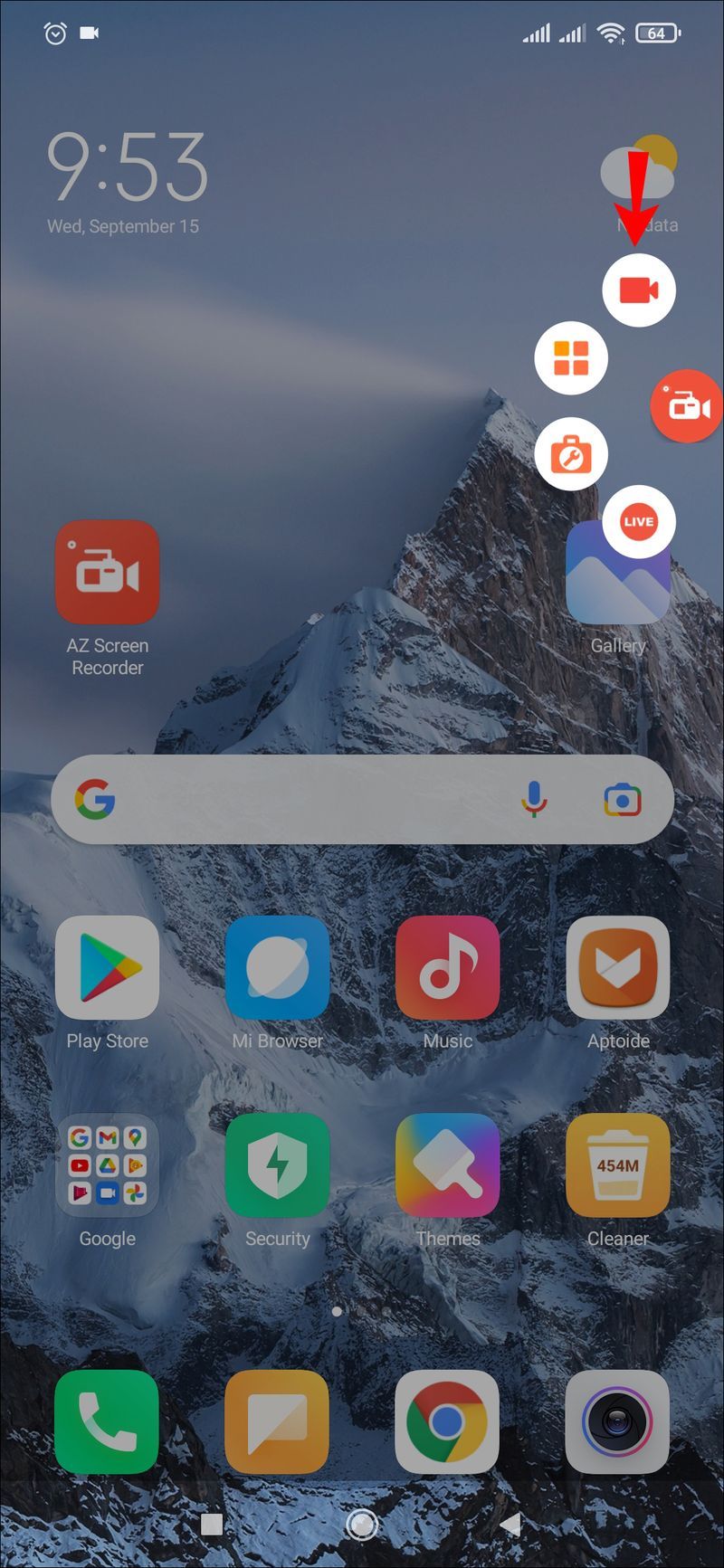
- לחץ על התחל עכשיו. כעת אתה מקליט את המסך שלך.
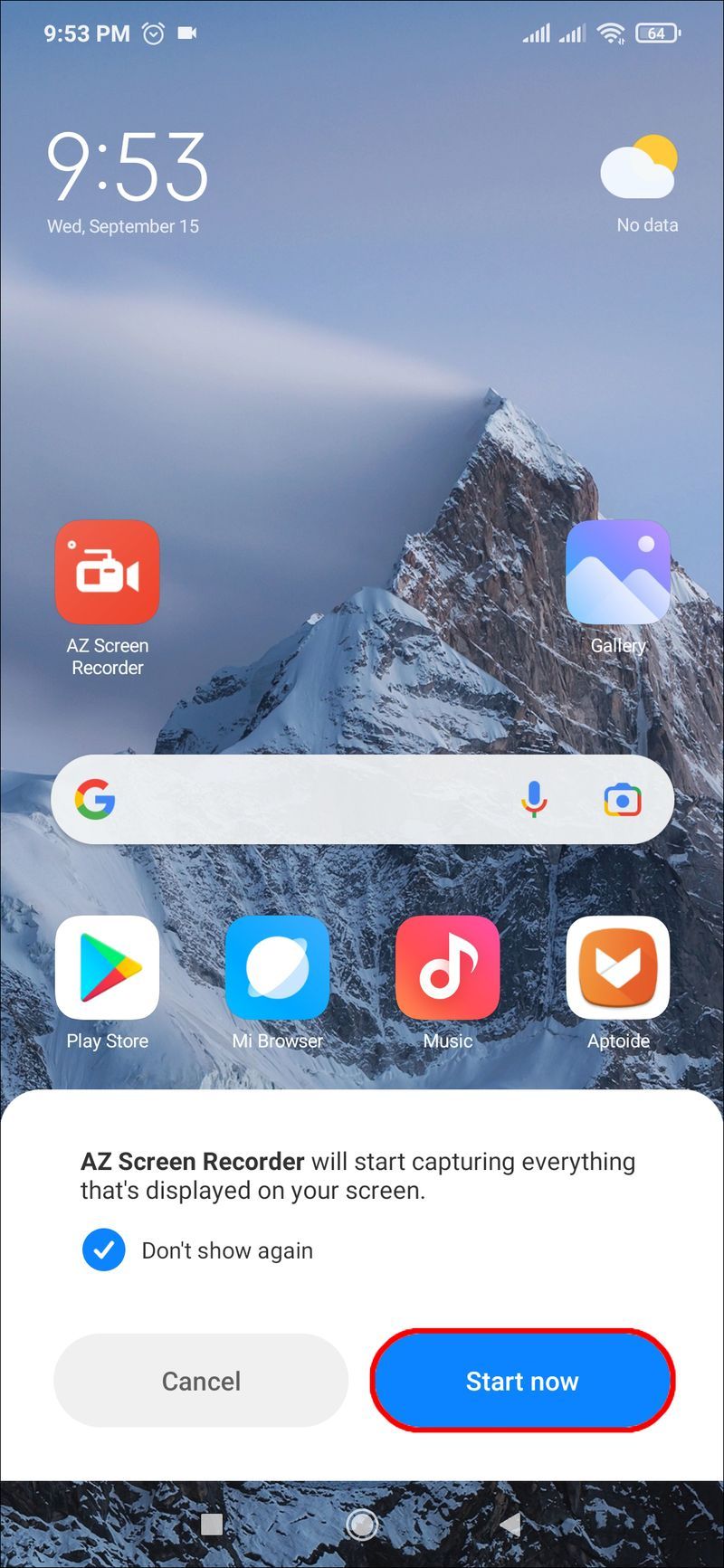
- כשתסיים להקליט, החלק למטה מהחלק העליון של המסך. שורת תפריטים קטנה של AZ Recorder תופיע. הקש על שני הקווים האנכיים כדי להשהות או על הסמל הריבועי כדי להפסיק את ההקלטה.
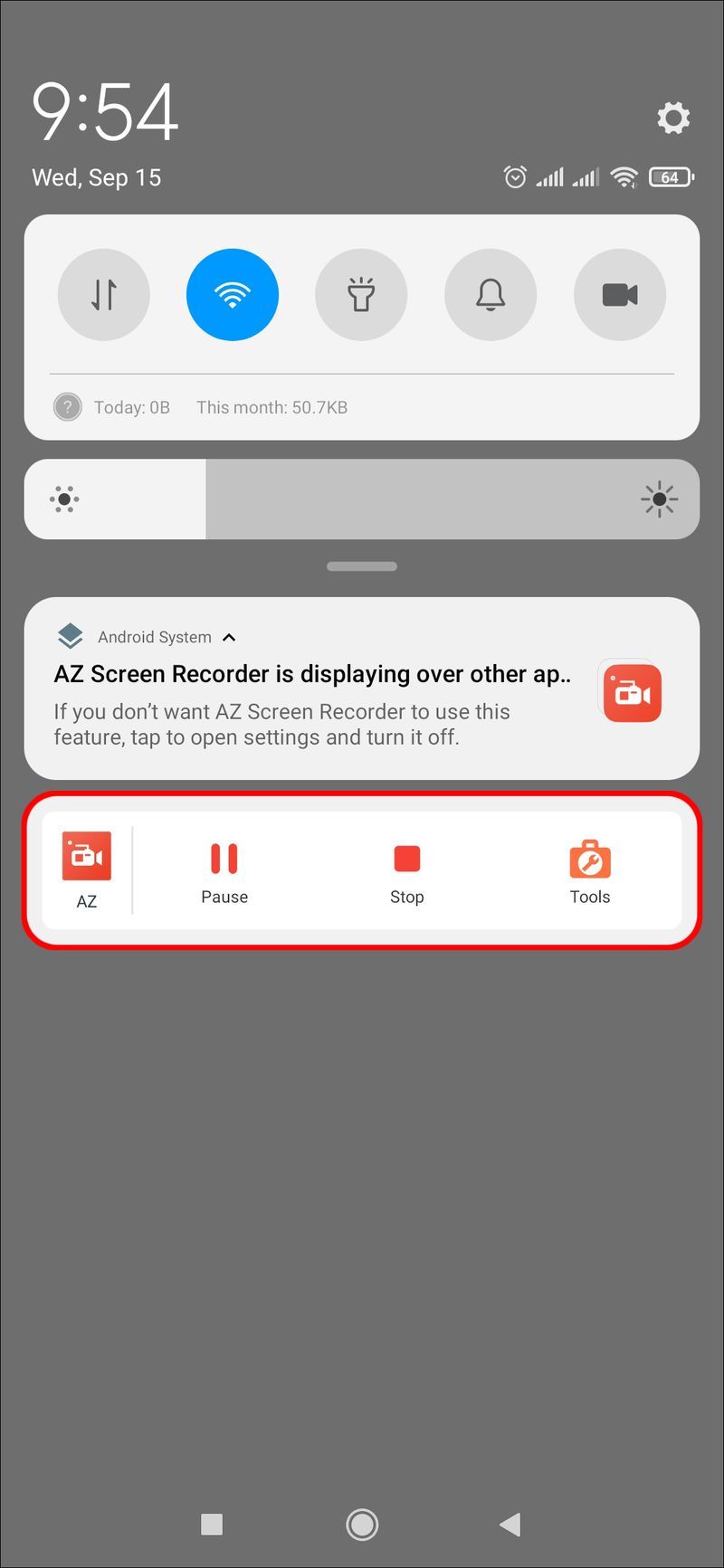
- הסרטון שלך יישמר בגלריה שלך ברגע שתלחץ על עצור.
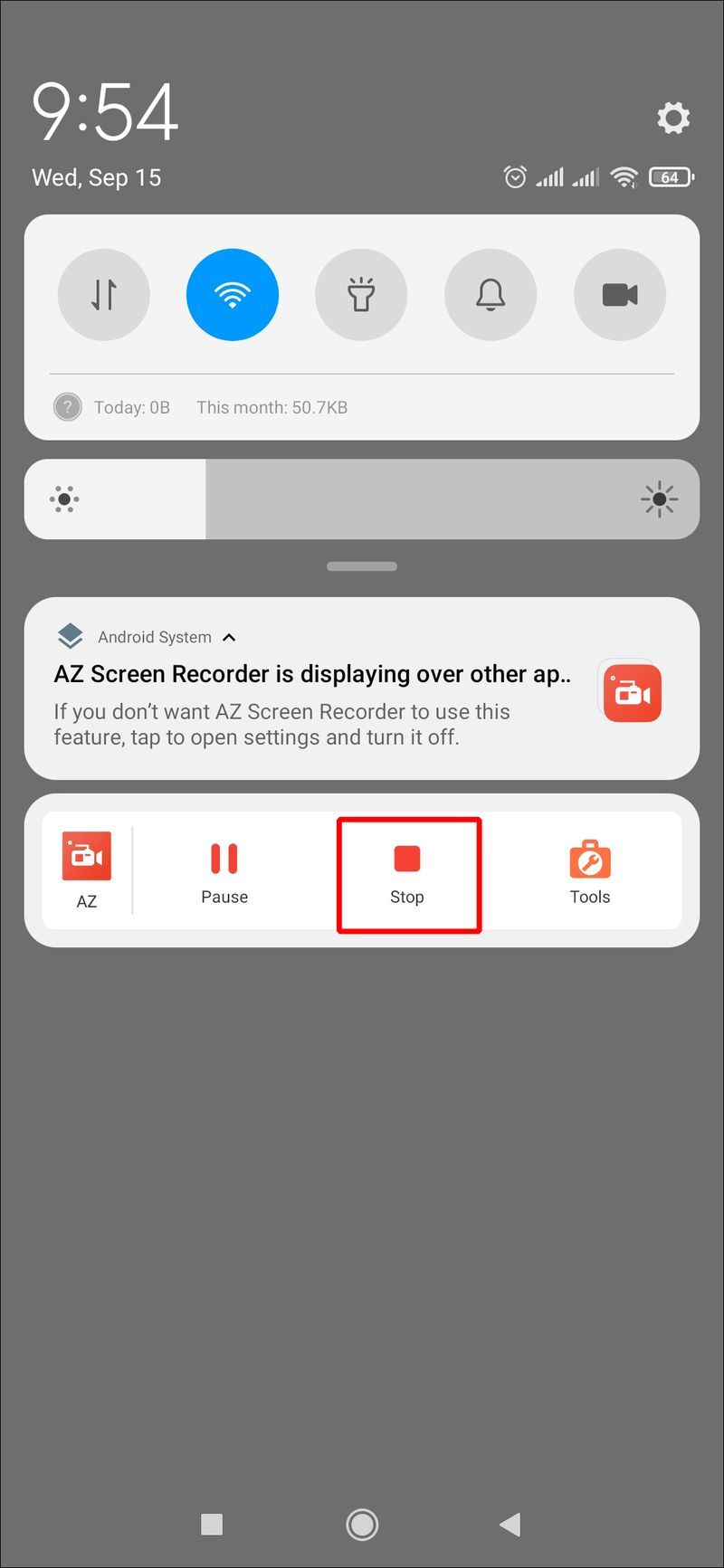
הקלטה באמצעות XRecorder
XRecorder היא אפליקציית הקלטת מסך נוספת שתוכלו לנסות אם AZ Recorder אינו לטעמכם. הוא מציע פונקציונליות דומה, אבל יש אנשים שמוצאים את הממשק קצת יותר ידידותי למשתמש. הורד את האפליקציה בחינם מחנות Google Play, או שלם עמלה קטנה כדי להסיר את המודעות בתוך האפליקציה. הנה איך להשתמש ב-XRecorder כדי להקליט את המסך שלך:
- הורד את האפליקציה מחנות Google Play והתקן אותה. לאחר ההתקנה, הפעל את האפליקציה.
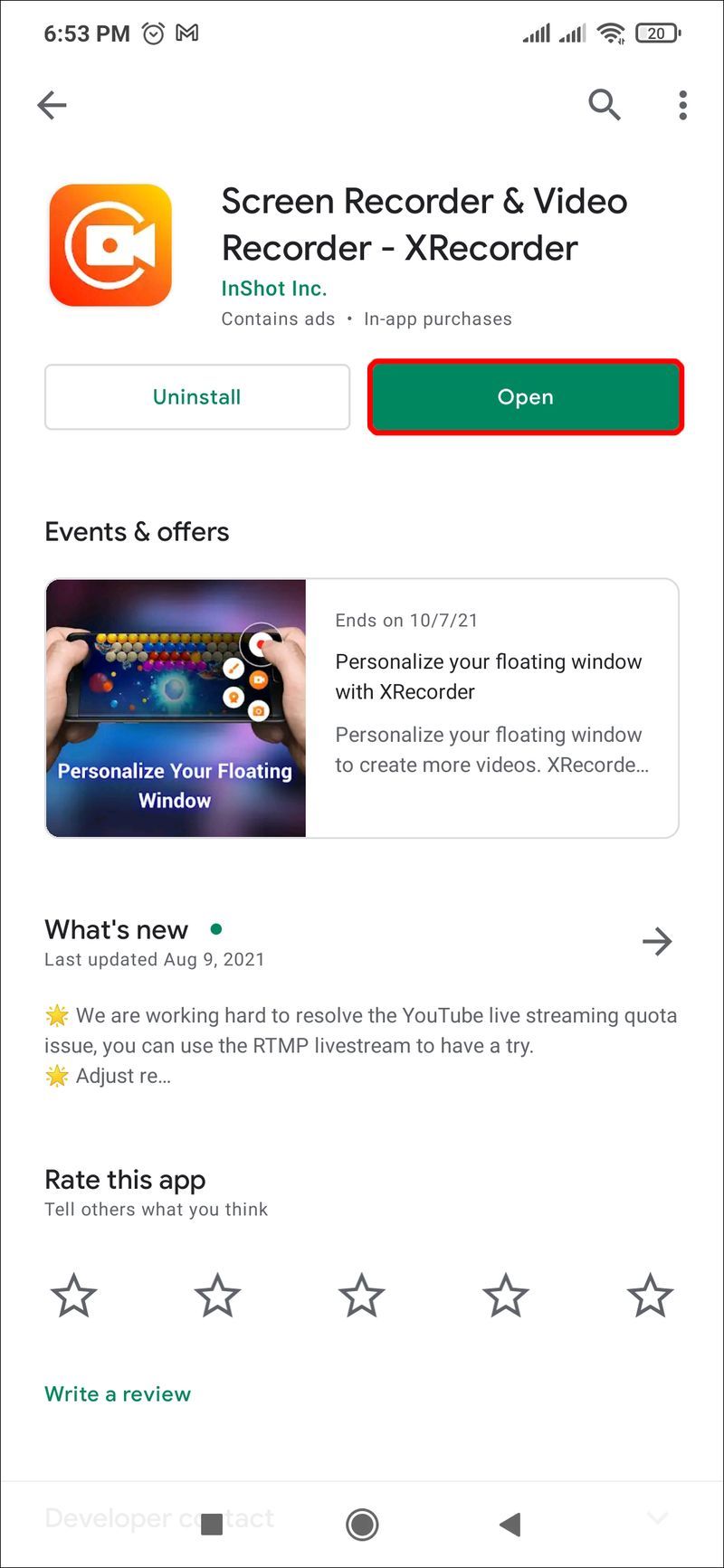
- בתחתית המסך, לחץ על וידאו ולאחר מכן לחץ על הקלט כדי להתחיל להקליט את המסך שלך.
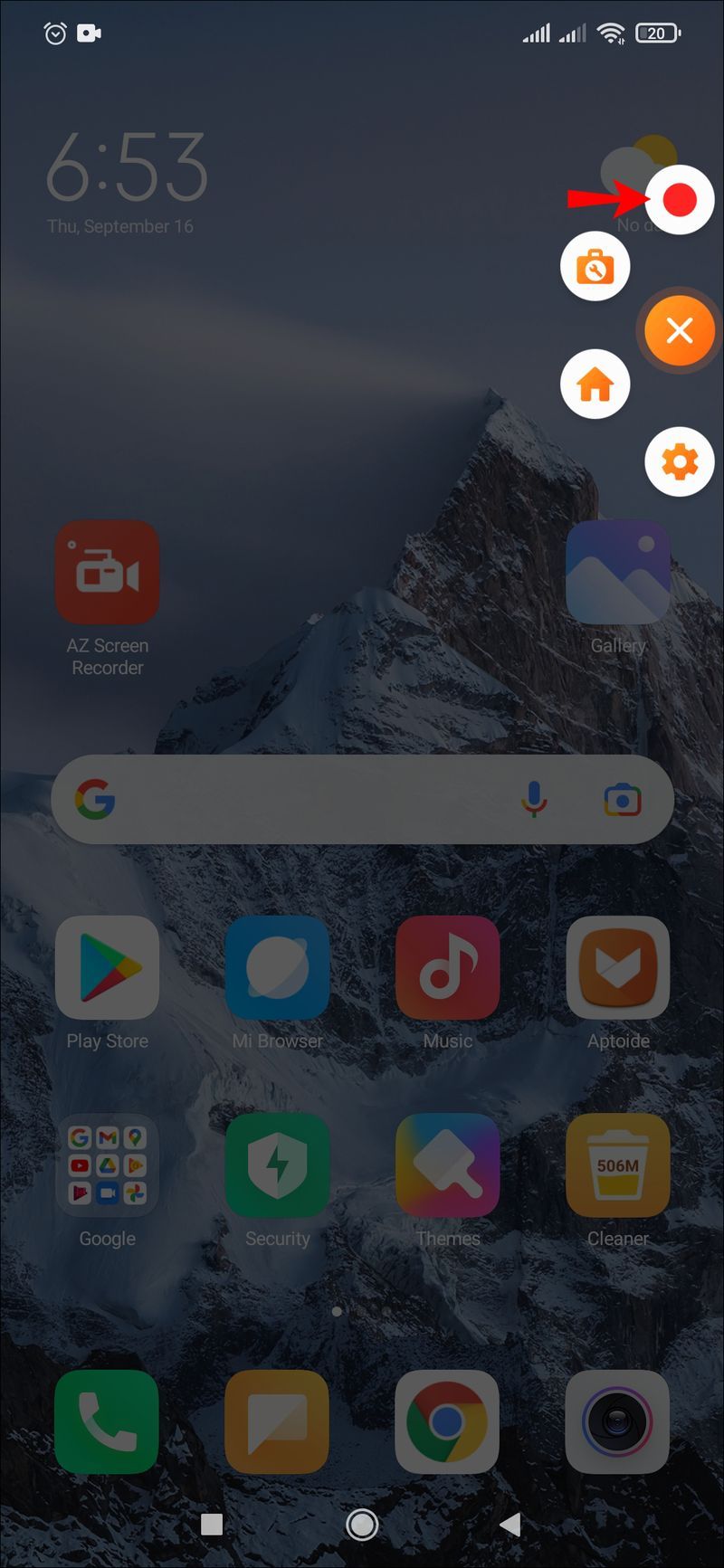
- משיכה מטה של צללית ההתראות בחלק העליון של המסך תאפשר לך להשהות או להפסיק את ההקלטה לחלוטין.
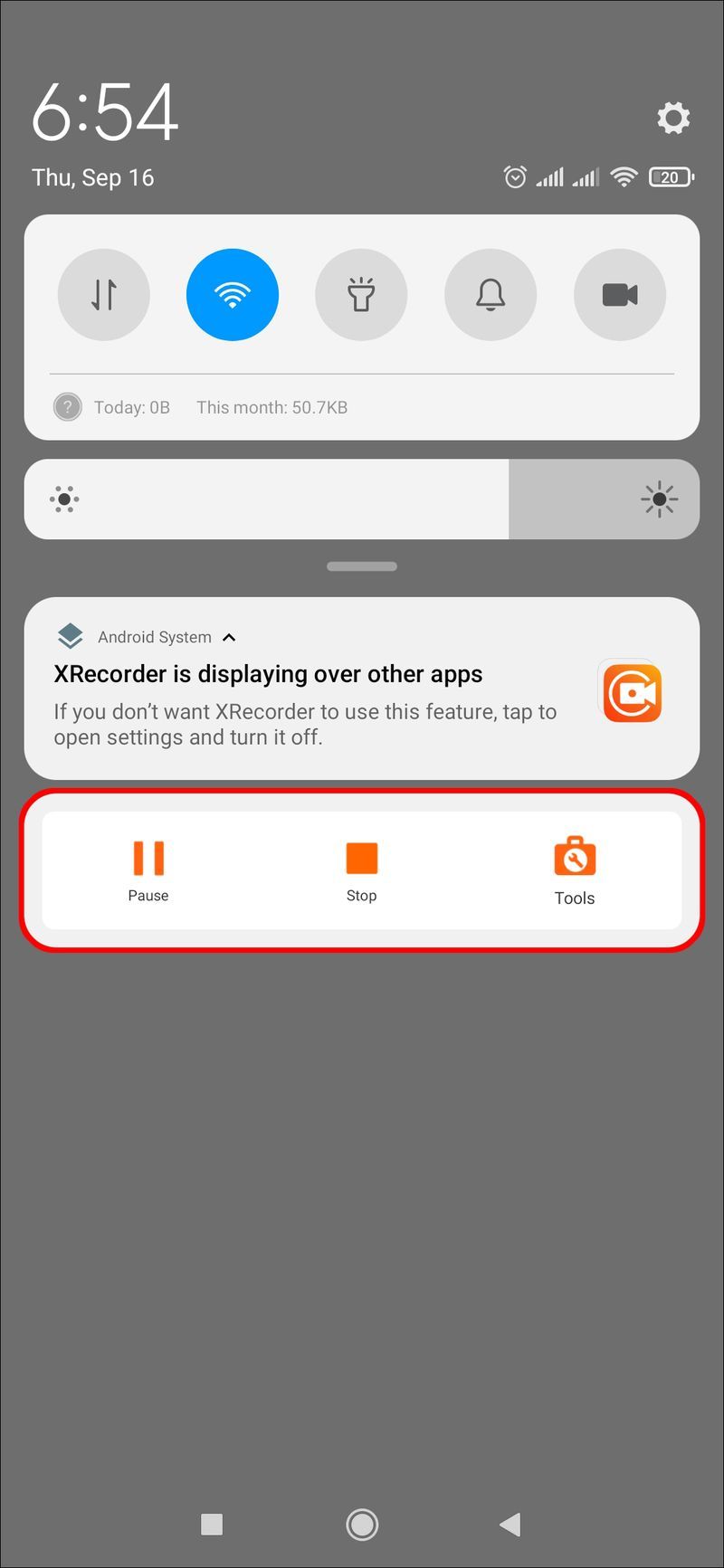
האפליקציה גם מאפשרת לבחור מגוון הגדרות, כולל הפעלה או השבתה של אודיו ושינוי כיוון ההקלטה. אתה יכול גם להשתמש ב-XRecorder כדי לצלם צילומי מסך.
איזה סוג של איל יש לי
הקלטה באמצעות Google Play משחקים
בתור גיימר, אולי תרצה להקליט את המסך שלך תוך כדי משחק, שאותו תוכל להעלות מאוחר יותר ליוטיוב. Google Play Games היא אפליקציה חינמית שתוכננה במיוחד למטרה זו. בעוד שהאפליקציה יכולה להקליט רק ב-420p או 720p, היא כן נותנת אפשרות להוסיף כל סרטון שצולם מהמצלמה הקדמית שלך. הנה איך להשתמש ב-Google Play Games כדי להקליט את מסך האנדרואיד שלך:
- הורד את Google Play Games מחנות Google Play והתקן אותו במכשיר האנדרואיד שלך.
- פתח את האפליקציה ובחר את המשחק שברצונך לשחק. (תוכל לבחור משחק מותקן מראש או משחק שהורדת בעצמך.) לאחר מכן, לחץ על התמונה הממוזערת של המשחק כדי להציג את הפרטים ולאחר מכן לחץ על כפתור ההקלטה בחלק העליון של המסך.
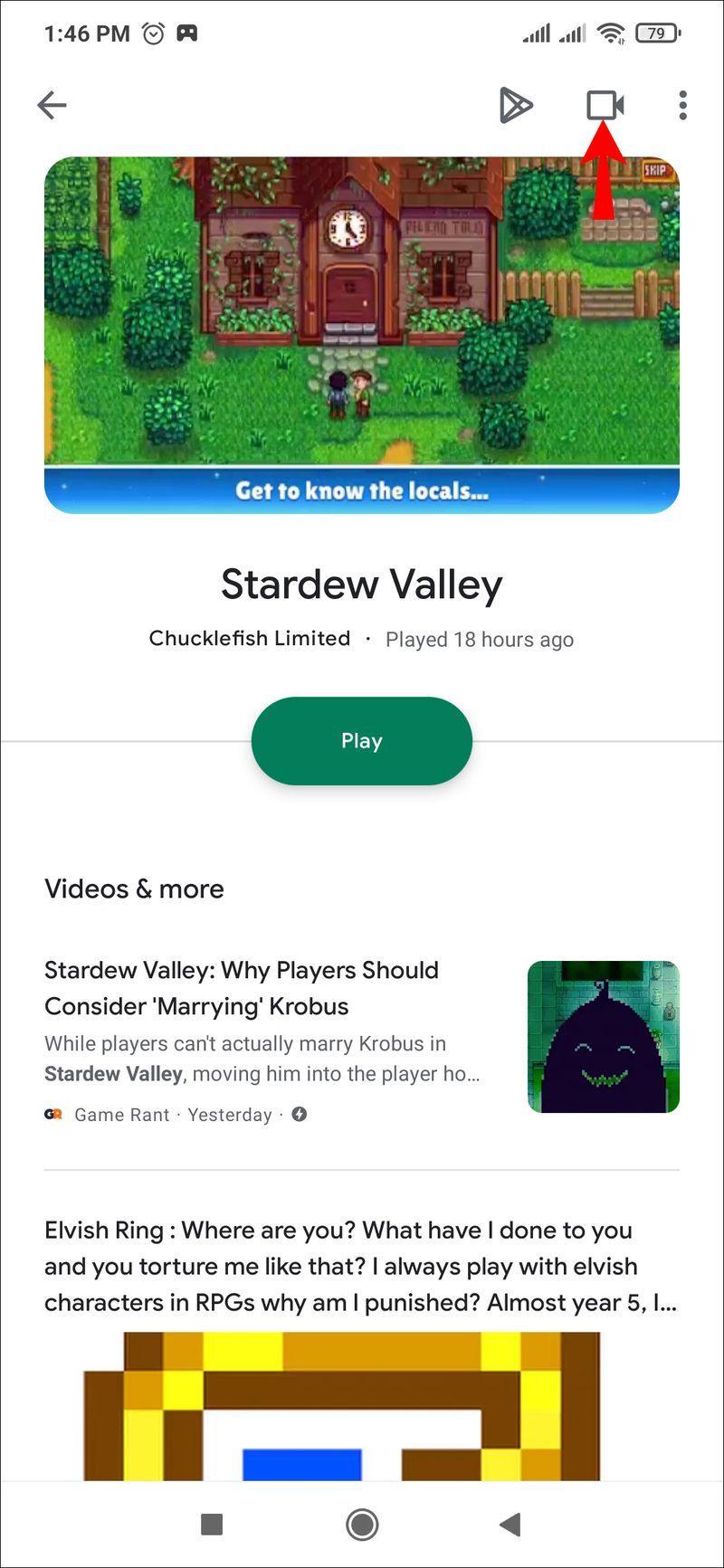
- לאחר מכן תוכל לבחור את איכות הווידאו לפני הקשה על הפעל כדי להתחיל את המשחק שלך. בועת וידאו ניתנת להזזה תופיע. זה מאפשר לך לבחור את ההגדרות שלך עבור הסרטון, כולל המיקרופון וההקלטה שלך. הזיזו את הבועה מסביב למסך כדי למקם אותה במקום המתאים לכם ביותר.
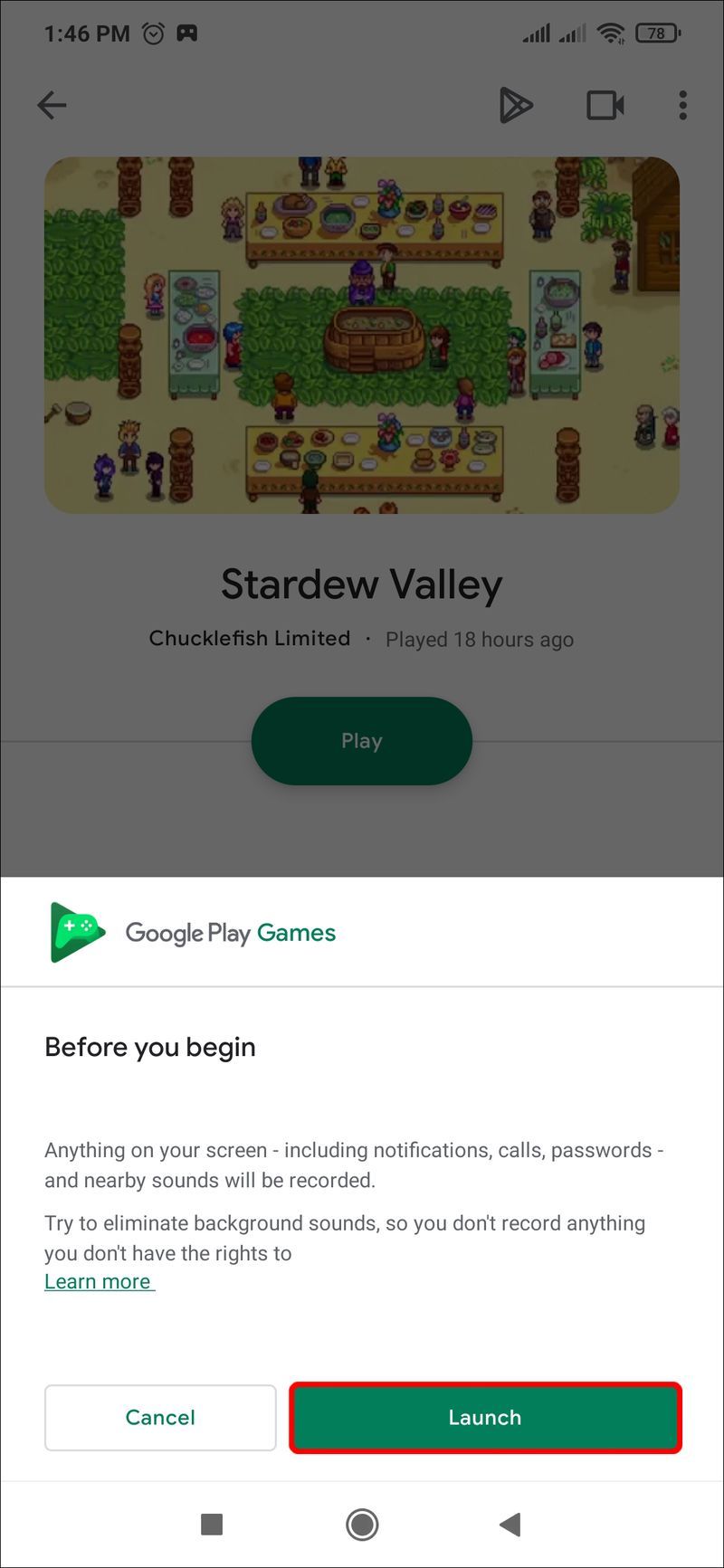
- הקש על כפתור ההקלטה האדום. טיימר של שלוש שניות יתחיל לפני ש-Google Play Games יתחיל להקליט את המסך שלך. הקשה על אותו כפתור תפסיק את ההקלטה. ניתן גם להחליק את הבועה המרחפת מעל האיקס במרכז המסך כדי לסיים את ההקלטה.
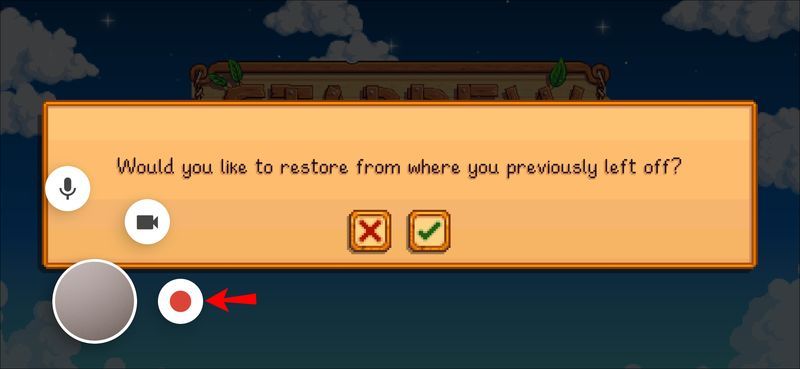
ההקלטה הושלמה
הקלטת המסך במכשיר האנדרואיד שלך היא פשוטה יחסית ברגע שיש לך את השלבים הנכונים לבצע. בין אם אתה משתמש באפליקציה מובנית במכשיר אנדרואיד חדש יותר ובין אם אתה מוריד אפליקציית צד שלישי, בקרוב תוכל להבין את זה.
הדבר היחיד שתצטרך לדאוג לגביו הוא איזו הקלטה אתה מעלה ליוטיוב!
האם הקלטת את מסך האנדרואיד שלך באמצעות אפליקציה מובנית או של צד שלישי? האם השתמשת בשיטה דומה לאלה המוצגות במדריך זה? ספר לנו בקטע ההערות למטה.